Page 1

Ja i Moj Dell
© 2015 Dell Inc.
Page 2

NAPOMENA: Oznaka NAPOMENA ukazuje na važne informacije koje
vam pomažu da bolje koristite računar.
OPREZ: Oznaka OPREZ ukazuje na moguće oštećenje hardvera ili
gubitak podataka ukoliko se uputstva ne poštuju.
UPOZORENJE: UPOZORENJE ukazuje na opasnost od oštećenja
opreme, telesnih povreda ili smrti.
Autorsko pravo © 2015 Dell Inc. Sva prava zadržana. Ovaj proizvod
je zaštićen američkim i međunarodnim zakonima o autorskim pravima
izaštiti intelektualne svojine. Dell™ i logotip Dell su zaštitni žigovi
kompanije Dell Inc. u Sjedinjenim Američkim Državama i/ili drugim
jurisdikcijama. Sve druge oznake i imena koja se ovde spominju su
zaštićeni znaci kompanija kojima pripadaju.
2015–12 Izmenjeno izdanje. A03
Page 3

Sadržaj
Podešavanje računara 11
Povezivanje na Internet 11
Povezivanje na Internet pomoću LAN veze 11
Povezivanje na Internet pomoću WLAN veze 11
Povezivanje na Internet pomoću WWAN veze 12
Podešavanje zvuka 13
Konfigurisanje 5.1/7.1 audio izlaza 14
Povezivanje 5.1 zvučnika 15
Povezivanje 7.1 zvučnika 16
Podešavanje štampača 17
Podešavanje web kamere 18
Integrisana web kamera 18
Eksterna web kamera 18
Podešavanje Bluetooth funkcije 18
Podešavanje Intel RealSense 3D kamere 18
O računaru 19
Adapter za napajanje 19
Baterija 20
Dugmasta baterija 20
Tabla osetljiva na dodir 21
Ekran 21
Ekran osetljiv na dodir 21
3D 21
Sadržaj 3
Page 4

Kamera 22
Web kamera 22
3D kamera 22
Intel RealSense 3D kamera 22
Bežični ekran 22
Tastatura 22
Fizička tastatura 23
Pozadinsko osvetljenje tastature 24
Tastatura na ekranu 24
Vrste povezivanja tastature 24
Žično 24
Bežično 25
Servisna oznaka i kod za brzi servis 25
Lokacija nalepnice na računaru 25
Web stranice Dell podrške 25
BIOS program za podešavanje sistema 25
Uređaj za skladištenje 26
Unutrašnji uređaji za skladištenje 26
Prenosivi uređaji za skladištenje 26
Optičke disk jedinice i diskovi 26
Memorijske kartice 27
Memorijski modul 29
Matična ploča 30
Skup čipova 30
Procesor 30
Ventilator računara 31
Rashladni element 31
Termalno mazivo 32
4 Sadržaj
Page 5

Video kartica 32
TV tjuneri 33
Ugrađeni 33
Spoljni 33
Zvučnici 34
2.1 Audio 34
5.1 Audio 34
7.1 Audio 34
Web kamera 35
Mreža 35
Lokalna računarska mreža (LAN) 35
Bežična lokalna mreža (WLAN) 35
Bežična mreža šireg područja (WWAN) 35
Lična bežična mreža (WPAN) 35
Modem 36
Ruter 36
Kontroler mrežnog interfejsa (NIC) 36
Adapter za bežičnu lokalnu mrežu (WLAN) 36
Adapter za bežičnu mrežu šireg područja (WWAN) 37
Bluetooth 37
Bliska komunikacija 37
Korišćenje računara 38
Punjenje baterije 38
Korišćenje tastature 38
Prečice na tastaturi 38
Prečice na tastaturi — Windows 8.1/Windows RT 41
Prilagođavanje tastature 42
Korišćenje numeričkih tastera na prenosnom računaru 43
Sadržaj 5
Page 6

Korišćenje table osetljive na dodir 43
Pokreti table osetljive na dodir 44
Pomeranje 44
Zumiranje 45
Rotiranje 46
Obrtanje 47
Brzo pokretanje 47
Korišćenje ekrana osetljivog na dodir 47
Pokreti ekrana osetljivog na dodir 48
Zumiranje 48
Držanje 48
Obrtanje 49
Rotiranje 49
Pomeranje 49
Upotreba Bluetooth funkcije 50
Uparivanje Bluetooth uređaja s računarom ili tabletom 50
Korišćenje web kamere 51
Snimanje zamrznute slike 51
Snimanje video zapisa 52
Biranje kamere i mikrofona 52
Portovi i konektori 53
Audio 53
Vrste audio ulaza 53
USB 54
USB ulazi 54
eSATA 56
Vizuelno grafički niz (VGA) 56
6 Sadržaj
Page 7

Digitalni vizuelni interfejs (DVI) 56
DisplayPort 56
Mini DisplayPort 56
Prednosti DisplayPort-a 57
HDMI 57
Prednosti HDMI-ja 57
Mini HDMI 57
Micro HDMI 58
S/PDIF 58
Softver i aplikacije 59
Absolute 59
Dobijanje pomoći za Absolute 59
Moja Dell preuzimanja 59
Dell SupportAssist 60
Preuzimanja aplikacije Dell SupportAssist 60
Pristupanje aplikaciji SupportAssist 60
PC Checkup (provera ličnog računara) 61
Stanica sa rešenjima 62
Ponude Stanice sa rešenjima 62
Quickset 63
Instaliranje Quickset-a 63
NVIDIA 3D aplikacije 63
Igranje igara u 3D formatu 64
Prečice na tastaturi 64
Dell povezivanje 65
Sadržaj 7
Page 8

Obnavljanje operativnog sistema 66
Opcije za oporavak sistema 66
Dell kreiranje rezervne kopije i oporavak 67
Osnovno Dell kreiranje rezervne kopije i oporavak 67
Pristupanje Dell kreiranju rezervne kopije i oporavku 67
Kreiranje diskova za ponovnu instalaciju sistema 68
Obnavljanje računara 68
Premijum Dell kreiranje rezervne kopije i oporavak 68
Nadogradnja na Premijum Dell kreiranje rezervne
kopije i oporavak 68
Obnavljanje podataka iz rezervne kopije sistema 68
Obnavljanje određenih datoteka ili fascikli iz Rezervne
kopije celog sistema 68
Obnavljanje određenih datoteka ili fascikli iz Rezervne
kopije datoteka ifascikli 69
Kreiranje rezervne kopije celog sistema 69
Dell Factory Image Restore 69
Pristupanje opciji Vraćanje u prethodno stanje na osnovu
slike sa fabričkim postavkama kompanije Dell 70
Kako da pokrenete opciju Dell Factory Image Restore
(vraćanje u prethodno stanje na osnovu slike sa fabričkim
postavkama kompanije Dell) 70
Vraćanje sistema u prethodno stanje 71
Windows 10 71
Upotreba obnavljanja sistema 71
Opoziv poslednjeg oporavljanja sistema 72
Windows 8.1 72
Upotreba obnavljanja sistema 72
Opoziv poslednjeg oporavljanja sistema 72
8 Sadržaj
Page 9

Windows 7 72
Upotreba obnavljanja sistema 72
Opoziv poslednjeg oporavljanja sistema 73
Disk sa operativnim sistemom 73
Ponovno instaliranje operativnog sistema pomoću
diska s operativnim sistemom 73
Medijumi za ponovnu instalaciju sistema 73
Obnavljanje računara pomoću medijuma za ponovnu
instalaciju sistema 74
Rešavanje problema 75
Osnovni koraci za rešavanje problema 75
Dijagnostika 75
Analiza sistema pre pokretanja 75
Pokretanje PSA 75
Prošireni PSA 76
LCD BIST 77
Pokretanje LCD BIST-a 77
Pozivanje ePSA 78
Tonski kodovi 79
BIOS 80
Promena BIOS postavki 80
Ulazak u BIOS program za podešavanje sistema 80
Ponovno određivanje BIOS lozinke 81
Uklanjanje CMOS baterije 81
Upotreba kratkospojnika za matičnu ploču 81
Sadržaj 9
Page 10

Menjanje sekvence pokretanja 82
Upotreba menija za pokretanje 82
Korišćenje BIOS programa za podešavanje sistema 82
Kako dobiti pomoć ikontaktiratiDell 83
Dobijanje pomoći 83
Kontaktirajte kompaniju Dell 84
Reference 85
Održavanje računara 85
Upravljanje napajanjem 85
Konfigurisanje postavki napajanja 86
Konfigurisanje ponašanja dugmeta za napajanje 87
Produžavanje radnog veka baterije 87
Dell režim dugotrajnosti 88
Dell režim stonog računara 89
Saveti o migraciji 89
Migracija s jednog operativnog sistema Windows na
noviji operativni sistem Windows 89
Uputstva u vezi sa ergonomijom 90
Dell i životna sredina 91
Politika usklađivanja s regulatornim zahtevima 93
Kontakt podaci za web sajt o usklađivanju
s regulatornim zahtevima 93
Dodatne informacije o usklađivanju 93
10 Sadržaj
Page 11

Podešavanje računara
Postupak podešavanja će varirati u zavisnosti od vašeg računara. Za posebna
uputstva koja se odnose na vaš računar ili tablet pogledajteVodič za brzi
početak koji ste dobili uz računar ili pogledajte na www.dell.com/support.
Povezivanje na Internet
Računar možete povezati sa Internetom koristeći kablovsku, DSL,
modemsku ili WWAN vezu. Možete i da instalirate žični ili bežični ruter da
biste delili kablovsku ili DSL Internet vezu sa više uređaja. Neki kablovski
iDSL modemi takođe imaju ugrađene bežične rutere.
NAPOMENA: Pre povezivanja računara na Internet pomoću
kablovskog ili DSL modema proverite da li su širokopojasni modem
i ruter konfigurisani. Za informacije o podešavanju modema i rutera
kontaktirajte svog dobavljača internet usluga.
Povezivanje na Internet pomoću LAN veze
1. Povežite Ethernet kabl na modem ili ruter vašeg računara.
2. Proverite lampice aktivnosti na modelu ili ruteru i računaru.
NAPOMENA: Neki računari nemaju lampice aktivnosti.
3. Otvorite web pregledač da biste proverili vezu sa Internetom.
Povezivanje na Internet pomoću WLAN veze
NAPOMENA: Proverite da li je Wi-Fi funkcija omogućena na vašem
računaru. Za više informacija o aktiviranju bežične funkcije na vašem
računaru pogledajteVodič za brzi početak koji ste dobili uz računar ili
pogledajte na www.dell.com/support.
Windows 10
1. U meniju sa obaveštenjima kliknite na ili dodirnite ikonu bežične funkcije .
NAPOMENA: Za sisteme Windows 8.1/Windows RT kliknite na ili dodirnite
Postavke u bočnoj traci za dugmad i kliknite na ili dodirnite .
2. Kliknite na ili dodirnite mrežu s kojom želite da se povežete.
3. Kliknite na ili dodirnite Poveži.
NAPOMENA: Unesite mrežnu lozinku ako se to od vas bude
tražilo. Možda ste konfigurisali mrežnu lozinku tokom podešavanja
rutera ili ruter već ima podrazumevanu mrežnu lozinku. Za detalje
kontaktirajte proizvođača rutera.
4. Uključite/isključite deljenje datoteka (opcija).
Podešavanje računara 11
Page 12

Windows 8.1
1. Kliknite na ili dodirnite Postavke u bočnoj traci za dugmad i kliknite na ili
dodirnite .
2. Kliknite na mrežu s kojom želite da se povežete.
3. Kliknite na Poveži.
4. Unesite mrežnu lozinku ako se to od vas bude tražilo.
NAPOMENA: Možda ste konfigurisali mrežni ključ tokom
podešavanja rutera ili ruter već ima podrazumevani mrežni ključ.
Zadetalje kontaktirajte proizvođača rutera.
5. Uključite/isključite deljenje datoteka (opcija).
Windows 7
1. U polju sa obaveštenjima izaberite .
2. Kliknite na mrežu s kojom želite da se povežete.
3. Kliknite na Poveži.
4. Unesite mrežnu lozinku ako se to od vas bude tražilo.
NAPOMENA: Možda ste konfigurisali mrežni ključ tokom
podešavanja rutera ili ruter već ima podrazumevani mrežni ključ.
Zadetalje kontaktirajte proizvođača rutera.
5. Uključite/isključite deljenje datoteka (opcija).
Povezivanje na Internet pomoću WWAN veze
Za povezivanje preko WWAN mreže vam nije potreban modem ili ruter da
biste povezali prenosni računar ili tablet na Internet. WWAN kartica na vašem
računaru povezuje se direktno na mrežu dobavljača usluga, kao i vaš mobilni
telefon.
Ako ste kupili tablet sa ugovorom za upotrebu mreže, Internet je možda već
aktiviran.
NAPOMENA: Proverite da li je Wi-Fi funkcija omogućena na vašem
računaru. Za više informacija o aktiviranju bežične funkcije na vašem
računaru pogledajteVodič za brzi početak na www.dell.com/support.
Windows 10
1. Kliknite na ili dodirnite ikonu za bežičnu funkciju u meniju sa obaveštenjima.
2. Kliknite na ili dodirnite ime mobilne mreže širokog propusnog opsega.
3. Kliknite na ili dodirnite Poveži.
4. Ako se to od vas zatraži unesite ime pristupne tačke (APN) ili PIN,
korisničko ime i lozinku.
12 Podešavanje računara
Page 13
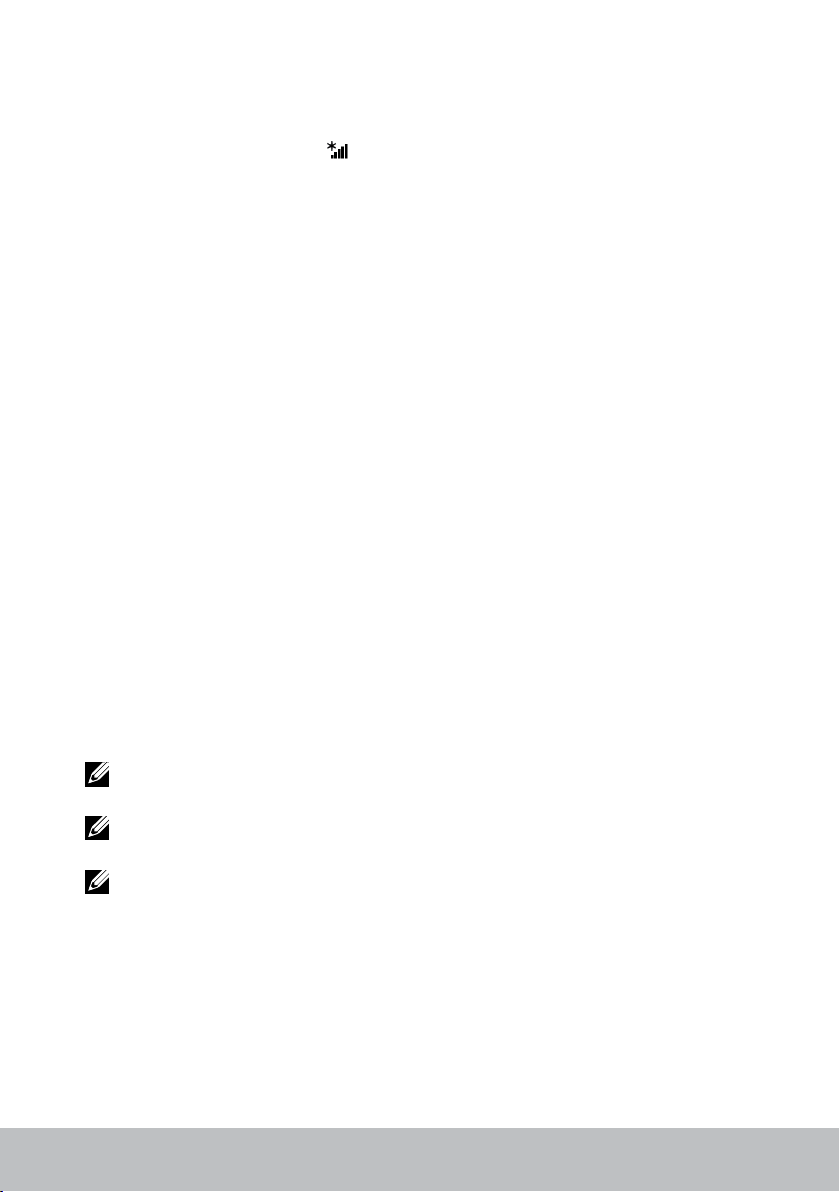
Windows 8.1 / Windows RT
1. Kliknite na ili dodirnite Postavke u bočnoj traci za dugmad.
2. Kliknite na ili dodirnite .
3. Kliknite na ili dodirnite mrežu s kojom želite da se povežete.
4. Kliknite na ili dodirnite Poveži.
5. Ako se to od vas zatraži unesite ime pristupne tačke (APN) ili PIN,
korisničko ime i lozinku.
Windows 7
1. Kliknite na Start , u polje za pretragu upišite Mobile Broadband
Utility i pritisnite Enter.
2. U prozoru uslužnog programa za mobilnu mrežu širokog propusnog
opsega kliknite na Poveži.
3. Ako se to od vas zatraži unesite ime pristupne tačke (APN) ili PIN,
korisničko ime i lozinku.
Podešavanje zvuka
Dell prenosni računari i tableti imaju ugrađene zvučnike koji podržavaju
2-kanalni audio. Da biste koristili ugrađene zvučnike, reprodukujte medije
ipostavite jačinu zvuka na željeni nivo.
Računari i tableti kompanije Dell takođe podržavaju audio ulaz od 3,5 mm
koji omogućava povezivanje eksternih zvučnika. Ako podešavate 2-kanalni
audio, priključite zvučnike na 3,5 mm ulaz za slušalice ili na audio ulaz.
Stoni računari kompanije Dell mogu podržavati 5.1/7.1 audio. Ako želite da
podesite 5.1/7.1 audio, morate da povežete zvučnike na odgovarajuće ulaze
da biste dobili najbolji mogući zvuk.
NAPOMENA: Za više informacija o ulazima dostupnim na vašem
računaru ili tabletu pogledajte Specifikacije na www.dell.com/support.
NAPOMENA: Najbolje rezultate ćete dobiti ako postavite zvučnike onako
kako je navedeno u dokumentima koji su isporučeni uz zvučnike.
NAPOMENA: Na računarima sa diskretnom zvučnom karticom, povežite
zvučnike sa konektorima na kartici.
Podešavanje računara 13
Page 14

Konfigurisanje 5.1/7.1 audio izlaza
Konfigurišite računar tako da pruža višekanalni audio izlaz.
Windows 8.1/10
1. U polje za pretragu unesite „Audio“.
NAPOMENA: U sistemu Windows 10, kliknite na ili dodirnite ikonu za
pretragu da biste pristupili polju za pretragu. U sistemu Windows 8.1,
kliknite na ili dodirnite dugme za pretragu da biste pristupili polju za
pretragu.
2. Kliknite na ili dodirnite Upravljanje audio uređajima.
3. Na kartici Reprodukcija kliknite na ili dodirnite Zvučnici ili slušalice.
4. Kliknite na ili dodirnite Konfiguriši pa kliknite na ili dodirnite Test.
Trebalo bi da čujete zvuk iz svakog zvučnika.
5. Kliknite na ili dodirnite Sledeće i sledite uputstva na ekranu.
Windows 7
1. Kliknite na Start , u polje za pretragu upišite Sound i pritisnite Enter.
Uprikazanim rezultatima kliknite na Zvuk. Umesto toga kliknite na
Start → Kontrolna tabla→ Hardver i zvuk→ Zvuk.
2. Izaberite Zvučnici i kliknite na Konfiguriši.
Prikazuje se prozor Instalacija zvučnika.
3. Izaberite konfiguraciju zvučnika pod opcijom Audio kanali: i kliknite na
Test. Trebalo bi da čujete zvuk iz svakog zvučnika.
4. Kliknite na Sledeće i pratite uputstva na ekranu.
14 Podešavanje računara
Page 15

Povezivanje 5.1 zvučnika
1 Zadnji audio priključak na
računaru
2 Srednji/LFE izlaz za
okružujući zvuk na računaru
3 Prednji audio priključak na
računaru
4 5.1 kanalni audio kabl
5 Srednji/LFE izlaz za
okružujući zvuk na zvučniku
6 Prednji audio priključak na
zvučniku
7 Zadnji audio priključak na
zvučniku
Podešavanje računara 15
Page 16

Povezivanje 7.1 zvučnika
1 Zadnji audio priključak na
računaru
2 Srednji/LFE izlaz za
okružujući zvuk na
računaru
3 Bočni audio priključak na
računaru
4 Prednji audio priključak na
računaru
5 7.1 kanalni audio kabl
16 Podešavanje računara
6 Srednji/LFE izlaz za okružujući
zvuk na zvučniku
7 Prednji audio priključak na
zvučniku
8 Zadnji audio priključak na
zvučniku
9 Bočni audio priključak na
zvučniku
Page 17

Podešavanje štampača
Možete da povežete štampač na računar pomoću USB veze. Neki štampači
takođe mogu da podržavaju Wi-Fi i Bluetooth povezivanje.
NAPOMENA: Funkcije koje podržava vaš štampač i koraci za instaliranje
se mogu razlikovati u zavisnosti od modela štampača. Za više informacija
opodešavanju štampača vidite dokumentaciju koju ste dobili uz štampač.
Ako instalirate žični štampač povežite štampač na računar pomoću USB
kabla pre nego što obavite te korake. Ako instalirate bežični štampač sledite
uputstva u dokumentaciji štampača.
Windows 8.1/10
1. U polje za pretragu unesite „Uređaji“.
NAPOMENA: U sistemu Windows 10, kliknite na ili dodirnite ikonu za
pretragu da biste pristupili polju za pretragu. U sistemu Windows 8.1,
kliknite na ili dodirnite dugme za pretragu da biste pristupili polju za
pretragu.
2. Kliknite na ili dodirnite Uređaji i štampači.
3. Kliknite na Dodaj štampač. Prikazuje se prozor Dodavanje i uređivanje
kategorije.
4. Pratite uputstva na ekranu.
NAPOMENA: Ako je vaš štampač instaliran, trebalo bi da se pojavi
na spisku na desnoj strani. Ako se vaš štampač ne nalazi na listi
kliknite na ili dodirnite Dodavanje uređaja u gornjem delu liste
uređaja. Izaberite štampač sa ove liste da biste ga instalirali. Za više
informacija o podešavanju štampača pogledajte dokumentaciju koju
ste dobili uz štampač.
Windows 7
1. Kliknite na Start → Uređaji i štampači.
2. Kliknite na Dodaj štampač. Prikazuje se prozor Dodaj štampač.
3. Pratite uputstva na ekranu.
NAPOMENA: Prilikom dodavanja štampača može se pojaviti poruka
za instalaciju upravljačkog programa štampača. Koristite medijum sa
upravljačkim programom štampača ili preuzmite upravljačke programe
sa web sajta proizvođača štampača. Za više informacija o podešavanju
štampača vidite dokumentaciju koju ste dobili uz štampač.
Podešavanje računara 17
Page 18

Podešavanje web kamere
Integrisana web kamera
Integrisana web kamera nalazi se na ekranu prenosnog računara ili eksternom
ekranu. Ako ste web kameru naručili uz računar, upravljački programi i softver
su već instalirani kada dobijete računar. Koristite medijume koje ste dobili uz
računar samo za njihovu ponovnu instalaciju. Zaviše informacija o korišćenju
web kamere pogledajte „Korišćenje web kamere“.
Eksterna web kamera
Koristite medijume koje ste dobili uz web kameru za instaliranje upravljačkih
programa i drugih potrebnih softvera da biste koristili sve funkcije web
kamere. Za više informacija pogledajte dokumentaciju koju ste dobili uz vašu
web kameru.
Podešavanje Bluetooth funkcije
Bluetooth možete da omogućite na računaru uključivanjem bežične mreže.
Većina prenosnih i tablet računara se isporučuje sa ugrađenom Bluetooth
karticom.
Da biste uparili uređaj sa računarom ili tabletom pogledajte „Upotreba
Bluetooth funkcije“.
NAPOMENA: Da biste saznali da li vaš računar ili tablet ima ugrađenu
Bluetooth karticu pogledajte Specifikacije računara ili tableta na
www.dell.com/support.
Podešavanje Intel RealSense 3D kamere
Intel RealSense 3D kamera snima slike ili video zapise. Slike snimljene Intel
RealSense funkcijom mogu sadržati efekte dubine ili pokreta. Usluga Intel
App Showcase obezbeđuje pristup biblioteci aplikacija koje korisnik može
preuzeti kako bi iskoristio mogućnosti Intel RealSense 3D kamere.
NAPOMENA: Intel RealSense možda nije podržana na svim računarima.
Za više informacija, pogledajte www.intel.com.
18 Podešavanje računara
Page 19

O računaru
Adapter za napajanje
Adapteri za napajanje se koriste za napajanje prenosnih računara, tableta
i određenih stonih računara. Komplet adaptera za napajanje kompanije
Dell sastoji se od adaptera za napajanje i kabla za napajanje. Nazivna snaga
adaptera za napajanje (65W, 90W, itd) zavisi od uređaja za koji je namenjen,
dok se kabl za napajanje razlikuje u zavisnosti od zemlje u koju se adapter za
napajanje isporučuje.
OPREZ: Da ne biste oštetili računar, preporučljivo je da koristite
isključivo adapter koji ste dobili uz uređaj ili zamenski adapter koji
jeodobrila kompanija Dell.
Adapter za napajanje 19
Page 20

Baterija
Baterije se uglavnom klasifikuju prema svojoj nazivnoj snazi, kao na primer
45WHr, 65WHr itd. Baterija vam omogućava da svoj uređaj koristite kada
nije priključen na strujnu utičnicu.
Životni ciklus baterije je broj puta koji se ona može isprazniti i napuniti a da
to nema značajnog uticaja na dužinu rada. Bateriju morate zameniti kada
dođe do kraja svog životnog ciklusa.
U zavisnosti od modela računara, bateriju na računaru može da zameni sam
korisnik ili on može zatražiti da zamenu baterije izvrši serviser kompanije
Dell.
NAPOMENA: Baterije visokog kapaciteta obično imaju duži životni
ciklus zato što baterije visokog kapaciteta treba puniti ređe u odnosu na
baterije niskog kapaciteta.
NAPOMENA: Za savete o tome kako da produžite radni vek baterije
pogledajte deo „Produžavanje radnog veka baterije“.
Dugmasta baterija
Dugmasta baterija obezbeđuje napajanje komplementarnom
metaloksidnom poluprovodničkom (CMOS) čipu čak i kada je računar
isključen. CMOS čip sadrži informacije o vremenu, datumu i druge
informacije o konfiguraciji vašeg računara.
U uslovima normalnog korišćenja dugmasta baterija može da traje po
nekoliko godina. Faktori koji utiču na radni vek dugmaste baterije su tip
matične ploče, temperatura, vremenski period za koji se računar ne napaja itd.
20 Baterija
Page 21

Tabla osetljiva na dodir
Tabla osetljiva na dodir je dostupna na većini računara i ona pruža funkcionalnost
miša. Ona ima površinu osetljivu na dodir koja registruje kretanje i položaj vaših
prstiju. Tablu osetljivu na dodir možete da koristite za pomeranje pokazivača,
prevlačenje ili pomeranje izabranih stavki ipritiskanje dodirivanjem površine.
Table osetljive na dodir na kojima su omogućeni pokreti podržavaju pokrete
kao što su uvećavanje, umanjivanje primicanjem prstiju, rotacija, pomeranje itd.
Možete i da kupite eksterne table osetljive na dodir. Precizna tabla osetljiva na
dodir predstavlja novu klasu ulaznog uređaja koja obezbeđuje veoma precizne
funkcije unosa ipokreta pokazivača. Precizne table osetljive na dodir vrše direktnu
interakciju sa operativnim sistemom bez korišćenja upravljačkog programa.
NAPOMENA: Za informacije o korišćenju table osetljive na dodir
pogledajte deo „Korišćenje table osetljive na dodir“.
Ekran
Ekrani se klasifikuju na osnovu veličine, rezolucije, opsega boja itd.
Uopšteno, ekran sa većom rezolucijom i boljom podrškom za boje pruža
bolji kvalitet slike. Određeni eksterni ekrani takođe imaju USB ulaze, čitače
medijskih kartica itd.
Ekrani takođe mogu podržavati funkcije kao što su osetljivost na dodir,
3D i bežično povezivanje.
Ekran osetljiv na dodir
Ekran osetljiv na dodir je uređaj za prikaz koji vam omogućava da vršite
interakciju sa objektima na ekranu dodirivanjem ekrana umesto da koristite
miša, tablu osetljivu na dodir ili tastaturu. Ekranom osetljivim na dodir
možete rukovati pomoću prsta, ruke ili drugog pasivnog predmeta, kao
što je specijalna olovka. Ekrani osetljivi na dodir se uobičajeno koriste na
telefonima, tabletima, računarima itd. Uobičajene korišćene tehnologije
ekrana osetljivih na dodir su kapacitivni dodir i rezistivni dodir.
NAPOMENA: Ekran osetljiv na dodir ne podržavaju svi računari.
NAPOMENA: Za informacije o korišćenju ekrana osetljivog na dodir
pogledajte deo „Korišćenje ekrana osetljivog na dodir“.
3D
Ekrani sa 3D funkcijom mogu prikazivati 3D slike i video zapise. 3D
tehnologija funkcioniše po principu prikazivanja posebnih 2D slika levom
idesnom oku. Te slike se zatim kombinuju i mozak ih tumači kao jednu sliku
koja poseduje dubinu.
NAPOMENA: Da biste mogli da gledate 3D slike trebaće vam specijalne
3D naočare.
Tabla osetljiva na dodir 21
Page 22

Kamera
Web kamera
Omogućava video ćaskanje, snimanje fotografija i snimanje video zapisa.
3D kamera
3D kamera vam omogućava da snimate i emitujete trodimenzionalne slike,
što vam pomaže da zapazite udaljenost, veličinu i dimenzije predmeta
pomoću ugrađenih senzora. To doprinosi boljoj interaktivnosti tokom
video-konferencija, igranja igara preko interneta itd.
Intel RealSense 3D kamera
RealSense kamera sadrži tri objektiva, standardnu 2D kameru za obične
fotografije i video zapise, zajedno sa infracrvenom kamerom i infracrvenim
laserskim projektorom. Infracrveni delovi omogućavaju da RealSense kamera
odredi rastojanje između predmeta, što omogućava odvajanje predmeta
iz pozadinskih slojeva iza njih i mnogo bolje prepoznavanje predmeta, lica
i pokreta u odnosu na tradicionalne kamere. Uređaji se isporučuju sa tri
varijante: okrenuti prema napred, okrenuti prema nazad isnimak.
Bežični ekran
Funkcija bežičnog ekrana omogućava deljenje ekrana vašeg računara sa
kompatibilnim televizorom bez korišćenja kablova. Da biste proverili da li vaš
televizor podržava ovu funkciju pogledajte dokumentaciju televizora.
NAPOMENA: Funkcija bežičnog ekrana možda nije podržana na svim
računarima. Za više informacija, pogledajte www.intel.com.
Tastatura
Tastature omogućavaju unošenje znakova i obavljanje specijalnih funkcija
pomoću tasterskih prečica. Broj dostupnih tastera i znakova se može
razlikovati u zavisnosti od zemlje u koju se tastatura isporučuje.
Prenosni računari imaju ugrađene tastature. Tableti obično imaju tastature
na ekranu a neki tableti takođe podržavaju eksterne tastature. Dell stoni
računari imaju eksternu tastaturu koja je povezana putem USB ulaza ili
bežičnog signala.
Uobičajeni tasteri dostupni na tastaturi su:
•Alfanumerički tasteri za pisanje slova, brojeva, znakova interpunkcije
isimbola
22 Kamera
Page 23

•Tasterske prečice za multimedije i aplikacije
•Kontrolni tasteri kao što su Ctrl, Alt, Esc i Windows taster
•Tasterske prečice za izvršavanje specifičnih zadataka ili za pokretanje
specifičnih funkcija
•Funkcijski tasteri od F1 do F12
•Navigacioni tasteri za pomeranje pokazivača unutar dokumenata ili
prozora: Home, End, Page Up, Page Down, Delete, Insert i tasteri sa
strelicama
Fizička tastatura
Fizičke tastature se koriste sa prenosnim računarima i stonim računarima.
Prenosni računari obično imaju ugrađenu tastaturu. Eksterne tastature
se obično koriste sa stonim računarima. Određene tastature mogu imati
funkcije kao što su tasteri za podešavanje jačine zvuka, prečice za aplikacije,
ugrađena tabla osetljiva na dodir, programabilne tasterske prečice,
pozadinsko osvetljenje itd.
Tastatura 23
Page 24

Pozadinsko osvetljenje tastature
Pozadinsko osvetljenje koje postoji na nekim fizičkim tastaturama osvetljava
simbole na tasterima radi korišćenja tastature u mračnom okruženju.
Pozadinsko osvetljenje možete uključiti ručno ili ga konfigurisati tako da se
automatski uključuje kada se računar postavi u tamno okruženje.
Tastatura sa pozadinskim osvetljenjem na Dell prenosnim računarima ima
različita stanja osvetljenja. Pritisnite taster Fn i taster sa strelicom za desno
da biste promenili s jednog na drugo stanje osvetljenja.
NAPOMENA: Tastatura sa pozadinskim osvetljenjem možda nije
podržana na svim računarima. Da biste proverili da li je tastatura sa
pozadinskim osvetljenjem dostupna na vašem računaru, pogledajte
Specifikacije svog računara na www.dell.com/support.
Tastatura na ekranu
Tastature na ekranu su dostupne na gotovo svim računarima i tabletima,
međutim, one se obično koriste kod uređaja osetljivih na dodir, kao što
su tableti i univerzalni računari. Tastere možete birati pomoću miša ili
dodirivanjem tastera na ekranu osetljivom na dodir.
Vrste povezivanja tastature
Tastatura može biti povezana s računarom preko kabla (žično) ili pomoću
bežičnih signala (bežično).
Žično
Žične tastature se povezuju s računarom pomoću kabla (obično USB) i nije
im potreban dodatni izvor napajanja, kao što su baterije.
24 Tastatura
Page 25

Bežično
Bežične tastature koriste radio frekvenciju (RF) ili Bluetooth (BT) da bi
se povezale s vašim računarom. Na taj način se smanjuje preplitanje
kablova i pruža fleksibilnost za korišćenje tastature iz udobnijeg položaja
na udaljenosti od nekoliko metara od računara. Za rad takvih tastatura su
potrebne baterije.
Tastatura koja koristi RFtehnologiju obično se isporučuje sa prijemnikom
koji morate priključiti na računar. Bluetooth tastature se mogu upariti sa
ugrađenom Bluetooth karticom na vašem računaru ili eksternim Bluetooth
adapterom.
Servisna oznaka i kod za brzi servis
Servisnu oznaku i Kod za brzi servis vašeg računara možete da pronađete na:
•Nalepnici na računaru ili tabletu
•Pločici SupportAssist na svom računaru. Za više informacija, pogledajte
deo „Dell SupportAssist“.
•Web stranici službe podrške kompanije Dell na www.dell.com/support
•BIOS programu za podešavanje sistema
Lokacija nalepnice na računaru
Prenosni računari — donji deo prenosnog računara ispod oznake sistema ili
u ležištu za bateriju
Stoni računari — na zadnjem delu ili na vrhu kućišta
Tablet računari — na zadnjem ili donjem delu tableta
NAPOMENA: Za konkretno mesto na kojem se nalazi nalepnica na
vašem uređaju pogledajteVodič za brzi početak koji ste dobili uz računar
ili pogledajte na www.dell.com/support.
Web stranice Dell podrške
1. Idite na www.dell.com/support.
2. Kliknite na ili dodirnite opciju Detect Product (Otkrij proizvod) i sledite
uputstva na ekranu.
BIOS program za podešavanje sistema
1. Uključite (ili ponovo pokrenite) računar.
2. Kada se pojavi DELL logotip, sačekajte da se pojavi zahtev za unos
komande F2 i zatim odmah pritisnite F2 da biste ušli u BIOS program za
podešavanje sistema.
Servisna oznaka i kod za brzi servis 25
Page 26

NAPOMENA: Zahtev za unos komande F2 ostaje aktivan kratko.
Ako propustite ovu komandu, sačekajte da računar prikaže radnu
površinu, a zatim ga isključite i pokušajte ponovo.
3. Idite na karticu Main (Glavno) i potražite stavku Service Tag (Servisna oznaka).
Za više informacija o BIOS programu za podešavanju sistema pogledajte
Servisno uputstvo vašeg računara na www.dell.com/support.
Uređaj za skladištenje
Uređaji za skladištenje omogućavaju skladištenje podataka za kasniju
upotrebu. Uređaji za skladištenje mogu biti interni ili eksterni. Većina uređaja
za skladištenje čuva podatke dok ih ručno ne izbrišete. Primeri uređaja za
skladištenje su čvrsti diskovi (HDD), poluprovodnički diskovi (SSD), optičke
disk jedinice, fleš diskovi itd.
Unutrašnji uređaji za skladištenje
Unutrašnji uređaji za skladištenje se instaliraju na računar i obično se ne
mogu ukloniti dok je računar uključen. Najuobičajeniji unutrašnji uređaji za
skladištenje su HDD i SSD diskovi.
HDD i SSD diskovi koriste SATA interfejs za prenos informacija. SSD
diskovi su takođe fizički slični HDD diskovima što ih čini kompatibilnim sa
postojećim računarima.
HDD diskovi imaju postolja diskova, dok SSD diskovi imaju fleš memoriju. To
SSD diskove čini bržim, tišim, energetski efikasnijim i otpornim na udarce.
Prenosivi uređaji za skladištenje
Uređaji za skladištenje koje možete ukloniti sa računara bez isključivanja
računara nazivaju se prenosivi uređaji za skladištenje. Uobičajeni prenosivi
uređaji za skladištenje obuhvataju:
•Optičke diskove
•Memorijske kartice
•Fleš diskove
•Eksterne čvrste diskove
Optičke disk jedinice i diskovi
Vaš računar može podržavati DVD RW ili DVD RW i Blu-ray kombinovanu
disk jedinicu. Optički diskovi mogu biti samo za čitanje, jedno upisivanje ili
višestruko upisivanje.
Neki od uobičajenih vrsta ovih diskova su:
26 Uređaj za skladištenje
Page 27

•Blu-ray pisač — može da čita i piše po Blu-ray diskovima, DVD-ima
iCD-ima.
•Blu-ray čitač + DVD RW combo — može da čita Blu-ray diskove. Može
da čita i piše po DVD-ima i CD-ima.
•DVD RW — može da čita i piše po DVD-ima i CD-ima.
Memorijske kartice
Memorijske kartice ili medijske ili fleš kartice koriste fleš memoriju za
skladištenje podataka. One su prepisive, brze i zadržavaju podatke čak
ikada je napajanje isključeno. One se obično koriste u uređajima kao što su
digitalne kamere, mobilni telefoni, medijski plejeri, konzole za video igrice
itd. Vaš računar može imati čitač medijskih kartica za čitanje sa ovih kartica
iupisivanje na njih.
Neke uobičajene vrste memorijskih kartica su:
Secure Digital (SD) / Secure Digital High Capacity (SDHC)
Secure Digital Extended Capacity (SDXC) [kartica sa
Ultra High Speed (UHS)]
Secure Digital miniSD
MultiMedia Card (MMC)
MultiMedia Card plus (MMC+)
Uređaj za skladištenje 27
Page 28

MultiMedia Card (MMC) Mobile
RS MMC
Extreme Digital (xD)
Memory Stick XC (MSXC)
Compact Flash I, II/Compact Flash MD
Memory Stick Duo
Memory Stick Pro Duo
Memory Stick Pro-HG Duo
Memory Stick (MS) / Memory Stick Pro (MS Pro)
Smart Media / Smart Media XD
28 Uređaj za skladištenje
Page 29

Memorijski modul
Memorijski modul čuva privremene podatke koji su vašem računaru
potrebni za izvršavanje zadataka. Bilo koja datoteka ili aplikacija učitava
se umemorijski modul pre nego što možete da ih otvorite ili koristite.
Memorijski moduli se kategorišu prema svom kapacitetu (u GB) i brzini
(uMHz). Brža memorija većeg kapaciteta obično pruža bolje performanse.
Uobičajeni tipovi memorijskih modula su:
•Dvostruki ugrađeni memorijski modul (DIMM) — koristi se u stonim
računarima.
•Dvostruki linijski memorijski modul malih dimenzija (SODIMM) —
manjih dimenzija u odnosu na DIMM. Uopšteno se koriste u prenosnim
računarima. Međutim, SODIMM mogu da se koriste u nekim kompaktnim
stonim računarima i univerzalnim (all-in-one) računarima.
Memorijski modul 29
Page 30

Matična ploča
Matičnu ploču čini centralna štampana ploča računara. Svi ostali uređaji
povezuju se na matičnu ploču kako bi međusobno direktno komunicirali
Matična ploča drži važne kontrolere i konektore koji pomažu u razmeni
podataka između različitih komponenti računara. Matična ploča može imati
iintegrisane grafičke, zvučne i mrežne mogućnosti.
Neke važne komponente matične ploče su:
•Ležište procesora
•Priključci memorijskog modula
•Otvori za karticu za proširenje
•CMOS za čuvanje BIOS-a
Skup čipova
Skup čipova kontroliše komponente na matičnoj ploči i omogućava
komunikaciju između različitih komponenata. Uopšteno, skup čipova je deo
matične ploče. Međutim, kod nekih procesora nove generacije, skup čipova
može biti integrisan u procesor.
Procesor
Procesori primaju podatke i uputstva od aplikacija i obrađuju podatke onako
kako to zahteva softver.
Procesori su dizajnirani specijalno za stone računare, prenosne računare,
mobilne uređaje itd. Uopšteno, procesor dizajniran za jedan tip uređaja ne
može se koristiti na drugom tipu uređaja.
Procesori predviđeni za prenosne računare i mobilne uređaje troše manje
energije u odnosu na procesore predviđene za stone računare ili servere.
30 Matična ploča
Page 31

Procesori se uglavnom klasifikuju na osnovu:
•Broja procesorskih jezgara
•Brzine ili frekvencije merene u gigahercima (GHz) ili megahercima (MHz)
•Ugrađene memorije, takođe poznate i kao keš memorija
Ovi aspekti takođe određuju performanse procesora. Više vrednosti
uopšteno znače bolje performanse. Određeni procesori mogu biti integrisani
na matičnoj ploči.
Neki proizvođači procesora su Intel, AMD, Qualcomm itd.
Ventilator računara
Ventilator računara hladi unutrašnje komponente računara izbacivanjem
vrelog vazduha iz unutrašnjosti računara. Ventilatori računara se najčešće
koriste za hlađenje komponenata koje su veliki potrošači energije i koje
stvaraju veliku toplotu. Održavanje komponenata hladnim pomaže da se
one zaštite od pregrevanja, neispravnosti i oštećenja.
Rashladni element
Rashladni elementi se koriste za rasipanje toplote koju stvara procesor, neke
najmodernije grafičke kartice i ugrađeni skupovi čipova. Rashladni elementi
uopšteno imaju ventilator koji je ugrađen iznad ili pored njih radi povećanja
protoka vazduha.
Rashladni element se sastoji od lopatica ili krilaca umesto jednog bloka
metala. To pomaže povećanju površine radi povećanog rasipanja toplote.
Između procesora ili grafičke kartice i rashladnog elementa se nanosi sloj
termalnog maziva radi lakše razmene toplote.
Ventilator računara 31
Page 32

Termalno mazivo
Termalno mazivo, koje se takođe naziva termalni gel ili termalni spoj, koristi
se za kreiranje toplotnog induktivnog sloja između procesora i rashladnog
elementa. Primenom termalnog maziva između procesora i rashladnog
elementa povećava se razmena toplote od strane procesora ka rashladnom
elementu, s obzirom da termalno mazivo ima bolju provodnost od vazduha.
Video kartica
Video kartice obrađuju grafičke podatke i šalju video signale do uređaja za
prikazivanje kao što je monitor ili projektor.
Postoje dve vrste video kartica:
•Integrisane — često se naziva i ugrađena video kartica i ona je
integrisana na matičnoj ploči. Na nekim računarima video kartica je
integrisana na procesoru. Integrisane video kartice uopšteno dele
memoriju sistema (RAM) i takođe mogu koristiti procesor za obradu
videosignala.
Ubrzana procesorska jedinica (APU) je integrisana na istoj matrici kao
i procesor i pruža veću brzinu prenosa podataka dok istovremeno
smanjuje potrošnju energije.
•Diskretne — Diskretne video kartice se instaliraju posebno na matičnoj
ploči. Diskretne video kartice imaju sopstvenu memoriju i obično
obezbeđuju više performanse u odnosu na integrisane video kartice.
Ove kartice najviše odgovaraju intenzivnim grafičkim aplikacijama, video
igricama u visokoj definiciji itd.
NAPOMENA: Kada je diskretna video kartica instalirana na računaru
koji ima i integrisanu video karticu, integrisana video kartica je
podrazumevano onemogućena. Koristite BIOS program za podešavanje
sistema da biste odredili koja kartica će biti korišćena.
32 Termalno mazivo
Page 33

Mogućnost biranja grafičke kartice omogućava računarima koji imaju
integrisani čip za grafičku karticu male snage i odvojenu grafičku karticu
velike snage da izaberu neku od ove dve kartice u zavisnosti od opterećenja
i zahteva.
TV tjuneri
TV tjunere možete da koristite za gledanje televizije na vašem računaru. TV
tjuneri su dostupni za stone i prenosne računare kao interni ili eksterni uređaji.
NAPOMENA: TV tjuneri nisu podržani na svim računarima.
Ugrađeni
•PCI-E
•PCI
Spoljni
•USB
•PC kartica
•ExpressCard
TV tjuneri su uglavnom samostalni, ali neke video kartice imaju ugrađene
TVtjunere.
Za više informacija o upotrebi TV tjunera vidite njegovu dokumentaciju.
TV tjuneri 33
Page 34

Zvučnici
Prenosni računari i tableti imaju ugrađene zvučnike za audio izlaz. Stoni
računari takođe imaju ugrađeni zvučnik. Međutim, oni se koriste samo za
emitovanje tonova koji ukazuju na greške ili kvarove.
Možete i da povežete eksterne zvučnike na svoj računar ili tablet. Zvučnici
mogu da podrže audio priključak od 3,5 mm, USB ili bežičnu vezu sa vašim
računarom.
Zvučnici se uopšteno kategorišu prema broju audio kanala koje podržavaju,
kao što su; 2, 2.1, 5.1, 7.1 itd. Broj ispred decimalne tačke ukazuje na broj
kanala dok broj iza decimalne tačke ukazuje na zvučnik niskotonac.
NAPOMENA: Vaša zvučna kartica i zvučnici moraju da podržavaju 5.1/7.1
kanala da bi mogli da proizvode 5.1/7.1 kanalni zvuk.
2.1 Audio
2.1 označava sistem s dva zvučnika (levi i desni kanal) i jednim subvuferom.
5.1 Audio
5.1 se odnosi na broj audio kanala u većini konfiguracija sa surround zvukom.
5.1 audio sistem koristi pet glavnih audio kanala (prednji levi, prednji desni,
centralni, levi surround i desni surround) i jedan niskofrekventni audio kanal.
7.1 Audio
7.1 se odnosi na broj audio kanala u većini najnovijih konfiguracija sa
surround zvukom. 7.1 audio sistem koristi dva dodatna zvučnika (zadnji
levi i zadnji desni) u kombinaciji sa 5.1 audio sistemom. Za više informacija
opodešavanju zvuka pogledajte „Podešavanje zvuka“.
34 Zvučnici
Page 35

Web kamera
Web kamera je uređaj koji omogućava snimanje video zapisa i fotografija,
a može se koristiti i za video pozive. Vaš ekran možda ima ugrađenu web
kameru ili na računar možete da priključite eksternu web kameru. Kvalitet
kamere je uglavnom određen brojem piksela koje može snimiti.
Da biste koristili web kameru morate da instalirate njene upravljačke
programe i softver. Ako ste web kameru naručili uz računar, upravljački
programi i softver obično su već instalirani kada dobijete računar. Za više
informacija o korišćenju web kamere pogledajte „Korišćenje web kamere“.
Mreža
Mreža vam omogućava da međusobno povežete uređaje i da ih priključite
na internet. U te uređaje spadaju računari, tableti, telefoni, štampači i drugi
periferni uređaji. Mrežu možete da uspostavite koristeći kablove (LAN) ili
bežične uređaje(WLAN). Mreže mogu biti uspostavljene pomoću sistema
kao što su Ethernet, Wi-Fi, WWAN, Bluetooth i tako dalje.
Lokalna računarska mreža (LAN)
Uređaji se povezuju pomoću Ethernet kablova i pokrivaju relativno malu
površinu, obično u okviru kuće ili zgrade.
Bežična lokalna mreža (WLAN)
Uređaji se povezuju bežično i pokrivaju relativno malu površinu, obično
uokviru kuće ili zgrade. Bežična veza koja se koristi za podešavanje WLAN
mreže uopšteno je Wi-Fi (802.11x gde se x odnosi na različite 802.11
protokole).
Bežična mreža šireg područja (WWAN)
Takođe poznata i kao Mobile Broadband, ovu uslugu obično pružaju
telefonske kompanije za upotrebu na mobilnim uređajima. Mobilni uređaj ili
laptop mora da podržava WWAN tehnologiju da bi se priključio na ovu mrežu.
Lična bežična mreža (WPAN)
Uređaji se obično povezuju bežično preko Bluetooth-a, RF-a, Komunikacije
kratkog dometa (NFC) i tako dalje. Ova vrsta mreže obično funkcioniše na
rastojanju od nekoliko metara od uređaja. Da biste povezali računar ili tablet
sa Internetom pogledajte „Povezivanje na Internet“.
Web kamera 35
Page 36

Modem
Modemi vam omogućavaju da povežete računar ili ruter na Internet.
Modemi mogu biti analogni (pozivni) ili digitalni (DSL ili kablovski). DSL ili
kablovske modeme obično obezbeđuje vaš dobavljač Internet usluga.
•Pozivni modem — Elektronski uređaji koji pretvaraju analogne telefonske
signale u digitalne signale koje računar može da obrađuje, i digitalne
signale računara u analogne signale koji mogu da se šalju putem
telefonskih linija. Pozivni modemi mogu biti interni ili eksterni.
•Digitalni modem — služi za slanje podataka ka digitalnoj telefonskoj liniji
i za primanje podataka sa nje; na primer sa Digitalne pretplatničke linije
(DSL) ili sa Digitalne mreže integrisanih usluga (ISDN).
Ruter
Ruter je uređaj koji prosleđuje podatke između računarskih mreža.
Najpoznatije vrste rutera su kućni i mali kancelarijski ruteri koji vam omogućavaju
da svoju Internet konekciju istovremeno delite između više uređaja.
Ruteri mogu biti žični ili bežični. Žični ruter omogućava povezivanje
računara pomoću Ethernet (RJ45) kabla. Većina žičnih kućnih rutera ima
četiri ulaza koji omogućavaju istovremeno povezivanje do četiri računara
na Internet. Bežični ruter koristi Wi-Fi tehnologiju i omogućava bežično
povezivanje telefona, tableta, računara i drugih uređaja na mrežu. Bežični
ruteri se mogu istovremeno povezati sa nekoliko uređaja. Za više informacija
pogledajte dokumentaciju vašeg rutera.
Kontroler mrežnog interfejsa (NIC)
Kontroleri mrežnog interfejsa (NIC), koji se nazivaju i mrežni adapteri ili
adapteri za lokalnu mrežu (LAN), povezuju se na mrežu pomoću Ethernet
kabla. NIC kontroleri mogu biti interni (integrisani na matičnoj ploči) ili
eksterni (kartice za proširenje). Većina novih računara ima integrisane
mrežne adaptere.
Adapter za bežičnu lokalnu mrežu (WLAN)
WLAN adapteri koriste Wi-Fi tehnologiju i omogućavaju povezivanje uređaja
na bežični ruter. Vaš računar može imati interni (kartice za proširenje ili
integrisan na matičnoj ploči) ili eksterni WLAN adapter.
36 Mreža
Page 37

Adapter za bežičnu mrežu šireg područja (WWAN)
Kontroleri bežične regionalne računarske mreže (WWAN) omogućavaju
bežično povezivanje putem tehnologije celularnih antena. Ova tehnologija
je uglavnom dostupna na telefonima, tabletima i poslovnim prenosnim
računarima. SIM kartica i ugovor o servisiranju mogu biti potrebi za
povezivanje na WWAN mrežu.
Bluetooth
Bluetooth omogućava povezivanje drugih uređaja sa aktivnom Bluetooth
funkcijom na računar ili tablet na kratkom rastojanju. U Bluetooth uređaje
mogu spadati telefoni, slušalice, tastatura, miš, štampači i tako dalje.
Bluetooth adapteri mogu biti interni (kartice za proširenje ili integrisani na
matičnoj ploči) ili eksterni.
Sofisticiraniji ruteri, poput rutera za firme, povezuju velike poslovne ili ISP
mreže na moćne centralne rutere koji velikom brzinom prosleđuju podatke
preko optičkih kablova Internet okosnice.
Bliska komunikacija
Tehnologija bliske komunikacije (NFC) omogućava razmenu podataka
između dva uređaja međusobnim dodirivanjem uređaja ili njihovim
približavanjem na malu udaljenost. Uređaje sa aktivnom NFC funkcijom
možete da koristite za čitanje NFC oznaka, plaćanje, deljenje datoteka
između kompatibilnih uređaja itd.
Na prenosnim i tablet računarima marke Dell koji podržavaju NFC,
ovafunkcija se automatski aktivira kada se uključi bežična mreža.
NAPOMENA: Za povezivanje vašeg uređaja sa NFC funkcijom na računar
ili tablet pogledajte dokumentaciju uređaja.
NAPOMENA: Razmena datoteka je moguća samo između uređaja koji
koriste operativni sistem Windows.
Mreža 37
Page 38

Korišćenje računara
Punjenje baterije
Povežite adapter za napajanje na vaš računar ili tablet da biste punili bateriju.
Baterija se puni kada se računar ili tablet koriste ili kada su isključeni.
Unutrašnja električna kola baterije sprečavaju preterano punjenje baterije.
NAPOMENA: Ako se baterija previše zagreje zato što se nalazi u toplom
okruženju, možda neće moći da se puni kada je povežete sa adapterom.
Sačekajte da se baterija ohladi da biste mogli da nastavite s punjenjem.
NAPOMENA: Za korake koji će produžiti radni vek baterije računara
pogledajte„Produžavanje radnog veka baterije“.
Korišćenje tastature
Pritiskajte tastere na fizičkoj tastaturi ili karaktere na tastaturi na ekranu da
biste pisali tekst i vršili druge radnje.
Prečice na tastaturi
Određeni tasteri na tastaturi prenosnog računara i neke eksterne tastature
mogu obavljati dve ili više funkcija kada se pritisnu, zajedno sa drugim
specijalnim tasterima, kao što je Fn. Neki računari vam omogućavaju da
izaberete podrazumevano ponašanje tastera pomoću BIOS programa za
podešavanje sistema ili korišćenjem prečica na tastaturi.
Ctrl, Shift i Esc Otvara prozor Upravljač zadacima.
Fn i F8 Prebacuje sliku s jednog monitora na
drugi — samo glavni monitor, duplikat,
oba monitora i samo drugi monitor.
Označava željenu ikonu da bi prebacio
monitor na tu opciju.
Fn i taster sa strelicom na gore Povećava osvetljenost samo ugrađenog
ekrana (ne i eksternog ekrana).
Fn i taster sa strelicom na dole Smanjuje osvetljenost samo ugrađenog
monitora (ne i spoljnog monitora).
Taster Windows i L Zaključava sistem.
38 Punjenje baterije
Page 39

Fn i Esc Aktivira režim za upravljanje energijom.
Ovu prečicu na tastaturi možete da
reprogramirate tako da aktivira različite
režime za upravljanje energijom pomoću
kartice Advanced (Napredno) u prozoru
Power Options Properties (Svojstva
opcija za napajanje).
F2 Menja naziv izabrane stavke.
F3 Traži datoteku ili fasciklu.
F4 Prikazuje padajuću traku za adresu
uWindows Explorer-u.
F5 Osvežava aktivni prozor.
F6 Ciklično prelazi preko elemenata ekrana
u prozoru ili na radnoj površini.
F10 Aktivira traku menija u aktivnom
programu.
Ctrl i c Kopira izabranu stavku.
Ctrl i x Seče izabranu stavku.
Ctrl i v Lepi izabranu stavku.
Ctrl i z Poništava postupak.
Ctrl i a Bira sve stavke u dokumentu ili prozoru.
Ctrl i F4 Zatvara aktivni prozor (u programima
koji vam omogućavaju da istovremeno
otvorite više dokumenata).
Ctrl, Alt i Tab Koristi tastere sa strelicama da bi prebacivao
s jedne otvorene stavke na drugu.
Alt i Tab Prebacuje s jedne otvorene aplikacije na
drugu.
Alt i Esc Ciklično prelazi preko stavki po redu
kojim su otvorene.
Delete Briše izabranu stavku i premešta je
uKorpu za otpatke.
Korišćenje tastature 39
Page 40

Shift i Delete Briše izabranu stavku, ali je ne premešta
u Korpu za otpatke.
OPREZ: Datoteke obrisane ovom
metodom ne mogu biti vraćene iz korpe
za otpatke.
Ctrl i taster sa strelicom na
desno
Ctrl i taster sa strelicom na levo Pomera kursor na početak prethodne reči.
Ctrl i taster sa strelicom na dole Pomera kursor na početak sledećeg
Ctrl i taster sa strelicom na
gore
Ctrl, Shift i taster sa strelicom Bira deo teksta.
Shift i bilo koji taster sa
strelicom
Taster Windows i m Spušta sve otvorene prozore.
Taster Windows, Shift i m Obnavlja sve umanjene prozore. Ova
Taster Windows i e Pokreće Windows Explorer.
Taster Windows i r Otvara dijaloški okvir Pokreni.
Taster Windows i f Otvara dijaloški okvir Rezultati pretrage.
Taster Windows i Crtl i f Otvara dijaloški okvir Rezultati pretrage-
Taster Windows i Pause Otvara dijaloški okvir Svojstva sistema.
Pomera kursor na početak sledeće reči.
odlomka.
Pomera kursor na početak prethodnog
odlomka.
Bira više od jedne stavke u prozoru ili
na radnoj površini, ili bira tekst u okviru
dokumenta.
kombinacija funkcioniše kao suprotna
radnja za oporavak umanjenih prozora
nakon upotrebe kombinacije tastera
Windows i m.
Računar (ako je računar povezan sa
mrežom).
40 Korišćenje tastature
Page 41

Prečice na tastaturi — Windows 8.1/Windows RT
U tabeli koja sledi nalaze se neke prečice na tastaturi koje su specifične za
Windows 8.1 i Windows RT. Ove prečice na tastaturi predstavljaju dodatak
prečicama na tastaturi koje su već dostupne u ranijim verzijama sistema
Windows.
Taster Windows i kucanje slova Pretražuje računar.
Ctrl i + Približava veliki broj stavki na ekranu
kao što su aplikacije fiksirane za
početniekran.
Ctrl i - Udaljava veliki broj stavki na ekranu kao što
su aplikacije fiksirane za početni ekran.
Taster Windows i c Otvara bočnu traku sa odeljcima.
Taster Windows i f Otvara odeljak Pretraga za pretraživanje
datoteka na računaru.
Taster Windows i h Otvara odeljak Pretraga.
Taster Windows i i Otvorite odeljak Postavke.
Taster Windows i j Prebacivanje između glavne i dodatne
aplikacije.
Taster Windows i k Otvara odeljak Uređaji.
Taster Windows i o Fiksira orijentaciju ekrana (portretno ili
pejzažno).
Taster Windows i q Otvara odeljak Pretraga za pretraživanje
aplikacija na računaru.
Taster Windows i w Otvara odeljak Pretraga za pretraživanje
kontrola računarskih postavki na vašem
računaru.
Taster Windows i z Prikazuje opcije koje su dostupne
uaplikaciji.
Taster Windows i taster za
razmak
Taster Windows, Ctrl i taster za
razmak
Taster Windows i Tab Menja otvorene aplikacije dok ih
Menja jezik unosa i izgled tastature.
Menja na prethodno izabrani jezik unosa
i izgled tastature.
prikazuje u vertikalnoj bočnoj traci na
levoj strani ekrana.
Korišćenje tastature 41
Page 42

Taster Windows, Ctrl i Tab Prikazuje bočnu traku sa otvorenim
aplikacijama i zadržava bočnu traku na
ekranu čak i nakon otpuštanja tastera.
Tada se možete kretati kroz otvorene
aplikacije pomoću tastera sa strelicama.
Taster Windows, Shift i . Kači aplikaciju na levu stranu.
Taster Windows i . Pregled otvorenih aplikacija.
NAPOMENA: Za specijalne tasterske prečice koje su dostupne na vašem
računaru pogledajteVodič za brzi početak koji ste dobili uz računar ili na
www.dell.com/support.
Prilagođavanje tastature
Tastaturu možete prilagoditi na sledeći način:
•Promenite vreme pre nego što se karakteri na tastaturi ponove kada
pritisnete i držite taster
•Promenite brzinu ponavljanja karaktera na tastaturi
•Promenite brzinu treperenja kursora
•Podesite sled karaktera za unošenje jezika
Da biste prilagodili tastaturu uradite sledeće:
Windows 10/8.1
1. U polje za pretragu unesite Kontrolna tabla.
NAPOMENA: U sistemu Windows 10, kliknite na ili dodirnite ikonu za
pretragu da biste pristupili polju za pretragu. U sistemu Windows 8.1,
kliknite na ili dodirnite dugme za pretragu da biste pristupili polju za
pretragu.
2. Kliknite na Kontrolna tabla.
3. Ako je kontrolna tabla prikazana po kategorijama kliknite na ili dodirnite
padajući meni Videti po: i izaberite Male ikone ili Velike ikone.
4. Kliknite na ili dodirnite Tastatura.
5. Podesite postavke tastature koje želite da promenite i kliknite na ili
dodirnite U redu da biste sačuvali postavke i zatvorili prozor.
42 Korišćenje tastature
Page 43

Windows 7
1. Kliknite na Start → Kontrolna tabla.
2. Ako je vaša Kontrolna tabla prikazana po opciji Kategorija, kliknite na
padajući meni Videti po: i izaberite Male ikone ili Velike ikone.
3. Kliknite na Tastatura.
4. Podesite postavke tastature koje želite da promenite i kliknite na U redu
da biste sačuvali postavke i zatvorili prozor.
Korišćenje numeričkih tastera na prenosnom računaru
1 Numerička tastatura
Vaš prenosni računar može imati numeričku tastaturu integrisanu u
standardnu tastaturu. Tastatura odgovara tastaturi na proširenoj tastaturi.
•Da biste upisali broj ili simbol, pritisnite i držite taster Fn i zatim pritisnite
željeni taster.
•Da biste omogućili numeričku tastaturu, pritisnite Num Lock. Svetlo
pokazuje da je tastatura aktivna.
•Da biste isključili numeričke tastere ponovo pritisnite Num lock.
NAPOMENA: Neki prenosni računari imaju odvojene numeričke tastere.
Korišćenje table osetljive na dodir
Tablu osetljivu na dodir koristite za pomeranje kursora ili biranje objekata
naekranu.
•Da biste pomerali kursor nežno vucite prst po tabli osetljivoj na dodir.
•Da biste uradili levi klik ili izabrali objekat, pritisnite levo dugme na tabli
osetljivoj na dodir ili jednom pritisnite samu tablu osetljivu na dodir.
•Da biste uradili desni klik na neki objekat, jednom pritisnite desno dugme
na tabli osetljivoj na dodir.
Korišćenje table osetljive na dodir 43
Page 44
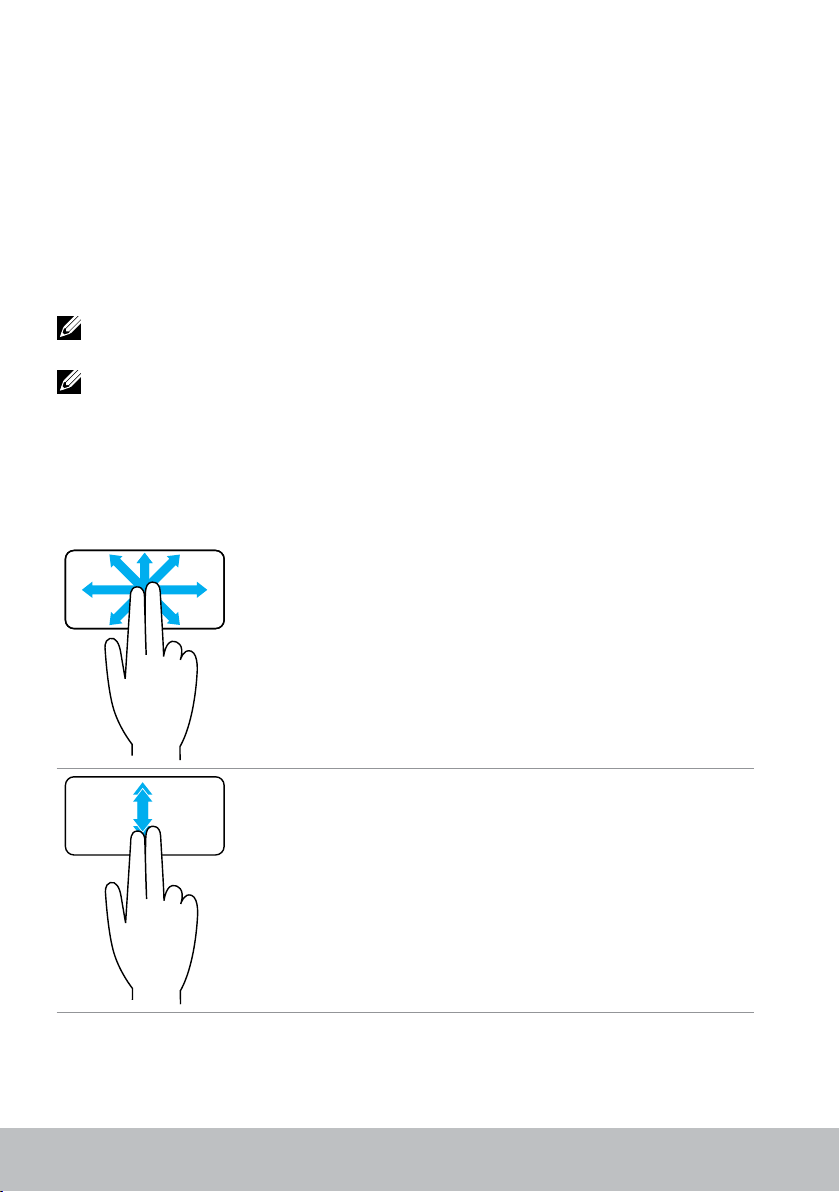
•Da biste uradili dupli klik na neki objekat, dva puta pritisnite levo dugme
na tabli osetljivoj na dodir ili dva puta pritisnite samu tablu osetljivu na
dodir.
•Da biste izabrali i premestili (prevukli) objekat, postavite kursor na objekat
i brzo dva puta pritisnite tablu osetljivu na dodir; nakon drugog pritiska
nemojte podići prst s table osetljive na dodir, a zatim premestite izabrani
objekat pomerajući prst po površini table osetljive na dodir.
Pokreti table osetljive na dodir
NAPOMENA: Vaš računar možda ne podržava neke pokrete na tabli
osetljivoj na dodir.
NAPOMENA: Možete da promenite pokrete na tabli osetljivoj na dodir
tako što ćete dva puta kliknuti na ikonu table osetljive na dodir u polju za
obaveštenja.
Vaš računar može podržavati pokrete kao što su pomeranje, zumiranje,
rotiranje, lako udaranje i brzo pokretanje.
Pomeranje
Pan — Omogućava pomeranje fokusa na izabrani
objekat kada nije vidljiv ceo objekat.
Pomerite dva prsta u željenom pravcu da biste
prikazali pan prikaz izabranog objekta.
Automatsko vertikalno pomeranje — Omogućava
pomeranje nagore ili nadole u aktivnom prozoru.
Brzo pomerite dva prsta nagore ili nadole da biste
aktivirali vertikalno automatsko pomeranje.
Kucnite na tablu osetljivu na dodir da biste zaustavili
automatsko pomeranje.
44 Korišćenje table osetljive na dodir
Page 45

Automatsko horizontalno pomeranje —
Omogućava pomeranje nalevo ili nadesno
uaktivnom prozoru.
Brzo pomerite dva prsta ulevo ili udesno da biste
aktivirali horizontalno automatsko pomeranje.
Kucnite na tablu osetljivu na dodir da biste zaustavili
automatsko listanje.
Kružno pomeranje nagore/nadole — Omogućava
pomeranje gore/dole.
U zoni za vertikalno pomeranje na desnoj ivici table
osetljive na dodir, pomerite prst u smeru kazaljki sata
da biste pomerili nagore i u smeru suprotnom od
kazaljki sata da biste pomerili nadole.
Kružno pomeranje nalevo/nadesno — Omogućava
pomeranje levo/desno.
U zoni za horizontalno pomeranje na donjoj ivici
table osetljive na dodir, pomerite prst u smeru
kazaljki sata da biste pomerili nadesno i u smeru
suprotnom od kazaljki sata da biste pomerili nalevo.
Zumiranje
Zumiranje jednim prstom — Omogućava
približavanje ili udaljavanje pomeranjem jednog
prsta u zoni zumiranja (na levoj ivici table osetljive
nadodir).
Pomerite prst nagore u zoni zumiranja da biste približili.
Korišćenje table osetljive na dodir 45
Page 46
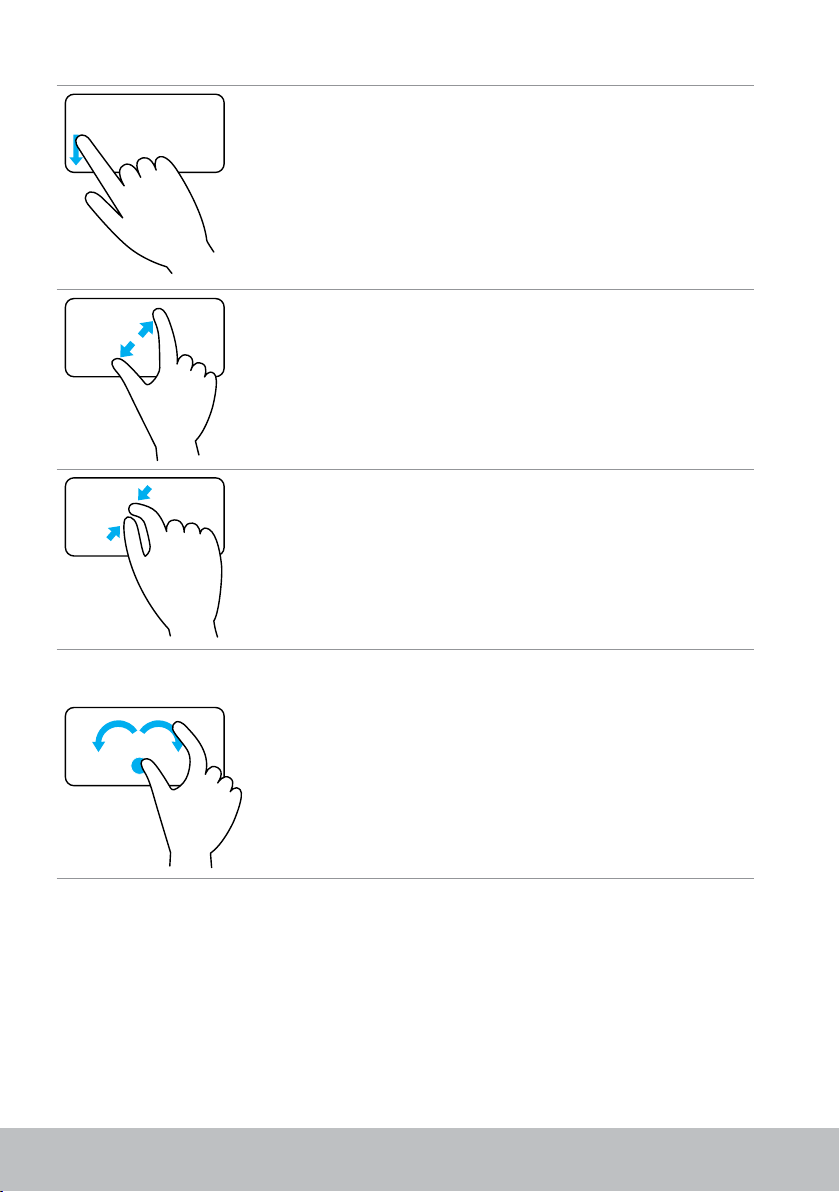
Rotiranje
Pomerite prst nadole u zoni zumiranja da biste udaljili.
Zumiranje s dva prsta — Omogućava približavanje ili
udaljavanje pomoću dva prsta.
Stavite dva prsta na tablu osetljivu na dodir i zatim ih
razdvojte da biste približili prikaz.
Stavite dva prsta na tablu osetljivu na dodir i zatim ih
spojite da biste udaljili prikaz.
Uvrtanje — Omogućava rotiranje aktivnog sadržaj
ufazama od po 90 stepeni pomoću dva prsta.
Držeći palac na jednom mestu, pomerajte kažiprst
lučno levo ili desno da biste zarotirali izabrani
predmet za 90 stepeni u smeru kazaljke ili obrnuto.
46 Korišćenje table osetljive na dodir
Page 47

Obrtanje
Omogućava vam da obrćete sadržaj unapred ili unazad.
Brzo pomerite tri prsta levo ili desno da biste obrnuli
sadržaj unazad ili unapred.
Brzo pokretanje
Omogućava vam da otvarate omiljene aplikacije.
Dodirnite tablu osetljivu na dodir sa tri prsta da biste
pokrenuli unapred konfigurisanu aplikaciju.
NAPOMENA: Koristeći alatku za konfigurisanje
table osetljive na dodir izaberite aplikaciju koju ćete
pokrenuti.
Korišćenje ekrana osetljivog na dodir
NAPOMENA: Izbegavajte upotrebu ekrana osetljivog na dodir
uokruženjima sa prašinom, visokom temperaturom i vlagom.
NAPOMENA: Iznenadna promena temperature može izazvati kondenzaciju
unutrašnje površine ekrana. To ne utiče na normalno korišćenje i nestaje
nakon upotrebe računara u trajanju od najmanje 48 sati.
Ako vaš računar ili tablet ima ekran osetljiv na dodir, umesto da koristite miša
ili tastaturu možete dodirivati ekran da biste imali interakciju s predmetima.
U neke osnovne zadatke koje možete uraditi koristeći ekran osetljiv na
dodir su otvaranje datoteka, fascikli i aplikacija, približavanje, udaljavanje,
pomeranje, rotiranje slika i tako dalje.
Možete da izvršavate zadatke koje biste inače izvršavali mišem, kao što
je otvaranje datoteka, fascikli i aplikacija, pomeranje korišćenjem klizača,
zatvaranje i smanjivanje prozora korišćenjem dugmadi na prozoru i tako dalje.
Pomoću ekrana osetljivog na dodir možete da koristite i tastaturu na ekranu.
Korišćenje ekrana osetljivog na dodir 47
Page 48

Pokreti ekrana osetljivog na dodir
Pokreti na ekranu osetljivom na dodir povećavaju mogućnosti korišćenja ekrana
time što omogućavaju izvršavanje zadataka kao što su zumiranje, pomeranje,
rotiranje i tako dalje, i to povlačenjem ili obrtanjem prsta po ekranu.
NAPOMENA: Neki od ovih pokreta su specifični za određene aplikacije
ineće funkcionisati u svim aplikacijama.
Zumiranje
Stavite dva prsta na ekran osetljiv na dodir i zatim
ih razdvojte da biste približili prikaz.
Stavite dva prsta na ekran osetljiv na dodir i zatim
ih spojite da biste udaljili prikaz.
Držanje
Dodirnite i držite predmet na ekranu da biste
otvorili kontekstni meni.
48 Korišćenje ekrana osetljivog na dodir
Page 49

Obrtanje
Rotiranje
Pomeranje
Pomerite brzo prst u željenom smeru da biste
listali sadržaj u aktivnom prozoru kao stranice
uknjizi.
Brzo prevlačenje takođe funkcioniše vertikalno
pri pregledavanju sadržaja kao što su slike ili
pesme u listi za reprodukciju.
Rotiranje u smeru kazaljki — Držeći prst ili palac
na jednom mestu, pomerite drugi prst lučnim
pokretom nadesno.
Rotiranje suprotno od smera kazaljki — Držeći
prst ili palac na jednom mestu, pomerite drugi
prst lučnim pokretom nalevo.
Takođe možete da rotirate aktivni sadržaj
pomeranjem oba prsta kružno.
Pan — Pomerite fokus na izabrani objekat kada nije
vidljiv ceo objekat.
Pomerite dva prsta u željenom pravcu da biste
prikazali prikaz izabranog objekta.
Vertikalno pomeranje — Pomerite nagore ili nadole
u aktivnom prozoru.
Pomerajte prst nagore ili nadole da biste aktivirali
vertikalno pomeranje.
Korišćenje ekrana osetljivog na dodir 49
Page 50

Horizontalno pomeranje — Pomerite nalevo ili
nadesno u aktivnom prozoru.
Pomerajte prst levo ili desno da biste aktivirali
horizontalno pomeranje.
Upotreba Bluetooth funkcije
Možete da povežete (uparite) Bluetooth uređaje kao što su miš, tastatura,
slušalice, telefoni, televizor itd. Za detalje o uparivanju uređaja sa vašim
računarom pogledajte dokumentaciju uređaja.
NAPOMENA: Proverite da li su vam upravljački programi za Bluetooth
instalirani na računaru.
Uparivanje Bluetooth uređaja s računarom ili tabletom
Windows 10
1. Uključite Bluetooth na računaru ili tabletu i na uređaju koji želite da uparite.
Na Dell računaru uključite bežičnu funkciju da biste omogućili
Bluetooth. Za informacije o uključivanju Bluetooth funkcije na vašem
uređaju pogledajte dokumentaciju koji ste dobili uz uređaj.
2. Prevucite prstom od desne ivice ekrana da biste otvorili Centar aktivnosti.
3. Pritisnite i držite Bluetooth pa dodirnite Izaberite postavke računara.
4. Na listi uređaja dodirnite uređaj sa kojim želite da izvršite uparivanje
idodirnite.
NAPOMENA: Ako se vaš uređaj ne nalazi na spisku, proverite da li ga
je moguće otkriti.
5. Pratite uputstva na ekranu da biste završili proces uparivanja.
NAPOMENA: Na računaru ili tabletu i uređaju može biti prikazana
pristupna šifra. Kada se uparivanje završi, pojavljuje se poruka koja
potvrđuje da je uređaj uparen.
Windows 8.1
1. Uključite Bluetooth na računaru ili tabletu i na uređaju koji želite da uparite.
Na Dell računaru uključite bežičnu funkciju da biste omogućili
Bluetooth. Za informacije o uključivanju Bluetooth funkcije na vašem
uređaju pogledajte dokumentaciju koji ste dobili uz uređaj.
50 Upotreba Bluetooth funkcije
Page 51

2. Desnim tasterom miša kliknite na Bluetooth ikonu u polju za obaveštenja
na traci zadataka pa kliknite na Dodaj uređaj.
NAPOMENA: Ako ne možete da pronađete Bluetooth ikonu, kliknite
na ili dodirnite strelicu pored polja za obaveštenja.
3. U prozoru Dodaj uređaj izaberite uređaj i kliknite na ili dodirnite Sledeće.
NAPOMENA: Ako se vaš uređaj ne nalazi na spisku, proverite da li ga
je moguće otkriti.
4. Pratite uputstva na ekranu da biste završili proces uparivanja.
NAPOMENA: Na računaru ili tabletu i uređaju može biti prikazana
pristupna šifra.
Kada se uparivanje završi prikazaće se poruka koja potvrđuje da je uređaj uparen.
Windows 7
1. Uključite Bluetooth na računaru ili tabletu i na uređaju koji želite da uparite.
Na Dell računaru uključite bežičnu funkciju da biste omogućili
Bluetooth. Za informacije o uključivanju Bluetooth funkcije na vašem
uređaju pogledajte dokumentaciju koji ste dobili uz uređaj.
2. Kliknite na Start → Kontrolna tabla.
3. U polje za pretragu kontrolne table upišite Bluetooth, pa kliknite na
Promenite postavke za Bluetooth.
4. Da bi vaš računar bio vidljiv za druge Bluetooth uređaje izaberite potvrdni
okvir Dozvoli Bluetooth uređajima da pronađu ovaj računar.
Korišćenje web kamere
Ako vaš računar ili ekran imaju ugrađenu web kameru, upravljački programi
su instalirani i konfigurisani u fabrici. Web kamera se aktivira automatski kada
otvorite aplikaciju za video poziv ili video snimanje.
Možete da koristite i Dell Webcam Central (samo za Windows 7) da biste
snimali zamrznute slike i video zapise koristeći web kameru.
Snimanje zamrznute slike
1. Otvorite Dell Webcam Central.
2. Kliknite na ili dodirnite karticu Snimite fotografije.
3. Kliknite na ili dodirnite ikonu kamere da biste snimili fotografiju.
NAPOMENA: Da biste konfigurisali opcije kao što su veličina slike, tajmer,
rafalno fotografisanje, format slike i tako dalje, kliknite na ili dodirnite
padajuću strelicu pored ikone kamere.
Korišćenje web kamere 51
Page 52

Snimanje video zapisa
1. Otvorite Dell Webcam Central.
2. Kliknite na ili dodirnite karticu Snimite video zapise.
3. Kliknite na ili dodirnite ikonu za snimanje da biste započeli snimanje
video zapisa.
4. Kada završite sa snimanjem video zapisa, ponovo kliknite na ili dodirnite
ikonu za snimanje da biste prestali sa snimanjem.
NAPOMENA: Da biste konfigurisali opcije kao što su veličina video
zapisa, tajmer, dužina snimanja, kvalitet snimka i tako dalje, kliknite na ili
dodirnite padajuću strelicu pored ikone za snimanje.
Biranje kamere i mikrofona
Ako računar ima više web kamera i mikrofona (ugrađenih ili spoljnih) možete
da izaberete web kameru i mikrofon koji bi ste želeli da koristite uz aplikaciju
Dell Webcam Central.
1. Otvorite Dell Webcam Central.
2. Kliknite na ili dodirnite padajuću strelicu pored ikone kamere u donjem
levom uglu prozora.
3. Kliknite na ili dodirnite kameru koju želite da koristite.
4. Kliknite na ili dodirnite karticu Snimite video zapise.
5. Kliknite na ili dodirnite padajuću strelicu pored ikone mikrofona
ispod oblasti za pregled.
6. Kliknite na ili dodirnite mikrofon koji želite da koristite.
52 Korišćenje web kamere
Page 53

Portovi i konektori
Audio
Audio priključci omogućavaju vam da priključite zvučnike, slušalice,
mikrofone, sisteme ozvučenja, pojačala ili audio izlaze TV-a.
NAPOMENA: Vaš računar možda ne podržava audio ulaze. Za
informacije o ulazima koji su dostupni na vašem računaru ili tabletu
pogledajte Vodič za brzi početak koji ste dobili uz računar ili tablet ili
Specifikacije nawww.dell.com/support.
Vrste audio ulaza
Ulaz za slušalice — Povezuje slušalice, zvučnike
spojačalom ili sistem ozvučenja.
Ulaz za mikrofon — Povezuje eksterni mikrofon za
snimanje glasa ili zvuka.
Linijski ulaz — Povezuje uređaj za snimanje/reprodukciju
kao što je kasetofon, CD plejer ili VCR.
Linijski izlaz — Povezuje slušalice ili zvučnike sa
ugrađenim pojačalom.
Zadnji ulaz za sistem okružujućeg zvuka — Povezuje
višekanalne zvučnike.
Središnji/LFE izlaz za sistem okružujućeg zvuka —
povezuje jedan niskotonac.
NAPOMENA: LFE (Low Frequency Effects) audio kanal,
koji se nalazi u audio šemama digitalnog surround zvuka,
prenosi samo niskofrekvetne informacije (80 Hz i niže).
LFE kanal pokreće subwoofer kako bi isporučio izuzetno
nizak bas zvuk. Sistemi koji ne koriste subwoofer zvučnike
mogu skrenuti LFE informacije do glavnih zvučnika
upodešavanju surround zvuka.
Audio 53
Page 54

Bočni ulaz za sistem okružujućeg zvuka — Povezuje leve/
desne zvučnike.
RCA S/PDIF ulaz — Prenosi digitalni audio signal bez
potrebe za pretvaranjem analognog audio signala.
Optički S/PDIF ulaz — Prenosi digitalni audio signal
koristeći optičke signale bez potrebe za pretvaranjem
analognog audio signala.
USB
Univerzalna serijska magistrala (USB) omogućava povezivanje perifernih
uređaja na računar ili tablet. Ovi periferni uređaji uključuju miša, tastaturu,
štampač, eksterne uređaje, kamere, telefone itd.
USB ulaz može da se koristi za prenos podataka između vašeg računara
iuređaja, kao i za punjenje podržanih uređaja. Za više informacija pogledajte
dokumentaciju svog uređaja.
Neki računari imaju USB ulaze sa integrisanom PowerShare opcijom koja
vam omogućava da punite USB uređaje i kada je računar isključen.
USB takođe podržava opciju Priključi i koristi, kao i zamenu u toku rada.
Priključi i koristi — Omogućava vašem računaru da automatski prepozna
ikonfiguriše uređaj.
Zamena u toku rada — Omogućava vam da uklonite i priključite USB uređaj
bez ponovnog pokretanja računara.
USB ulazi
Standardni USB — Standardni USB ulaz postoji na većini prenosnih i stonih
računara. Većina USB uređaja povezuje se s računarom preko ovog ulaza.
Mini-USB — Mini USB ulaz koristi se kod malih elektronskih uređaja kao što
su kamere, eksterni memorijski uređaji, tableti i tako dalje.
Micro-USB — Micro-USB ulaz je manji od mini-USB ulaza i koristi se kod
telefona, tableta, bežičnih slušalica i drugih malih elektronskih uređaja.
Napajani USB — Napajani USB ulaz koristi složeniji priključak od
standardnog USB ulaza. U suštini, on ima dva priključka u jednom kablu,
jedan za standardni USB utikač, a drugi za napajanje, što omogućava
priključivanje uređaja koji troše više energije bez upotrebe nezavisnog
napajanja. Koriste se u opremi za prodavnice, kao što su čitači bar-kodova
iuređaji za štampanje računa.
54 Audio
Page 55

USB standardi
USB 3.1 — Takođe se naziva SuperSpeed USB ulaz. Ulaz povezuje periferne
uređaje, kao što su uređaji za skladištenje, štampači itd. Obezbeđuje brzine
prenosa podataka od 5 Gb/s (USB 3.1 Gen 1) i 10 Gb/s (USB 3.1 Gen 2).
USB 3.0 — Takođe se naziva SuperSpeed USB ulaz. Ulaz podržava brzinu
prenosa podataka do 4,8 Gb/s i kompatibilan je sa prethodnim verzijama
USB standarda.
USB 2.0 — Takođe se naziva Hi-Speed USB ulaz. On obezbeđuje dodatni
propusni opseg za aplikacije za multimedije i skladištenje. USB 2.0 ulaz
podržava brzinu prenosa podataka do 480 Mb/s.
USB 1.x — Prevaziđeni USB standard koji podržava prenos podataka brzinom
od 11Mb/s.
USB PowerShare — Funkcija USB PowerShare omogućava vam da punite
USB uređaje kada je računar isključen ili kada se nalazi u stanju spavanja.
Ikona pokazuje da USB ulaz podržava funkciju PowerShare.
NAPOMENA: Određeni USB uređaji se možda neće puniti kada je
računar isključen ili u režimu spavanja. U tim slučajevima, uključite
računar da biste napunili uređaj.
NAPOMENA: Ako prilikom punjenja USB uređaja isključite računar, uređaj
može prestati da se puni. Da biste nastavili sa punjenjem iskopčajte
uređaj i ponovo ga povežite.
NAPOMENA: Na prenosnim računarima, funkcija PowerShare prekida
punjenje uređaja kada punjenje baterije prenosnog računara dostigne
10%. Ovo ograničenje možete da konfigurišete koristeći BIOS program
za podešavanje sistema.
USB-C — U zavisnosti od uređaja ovaj ulaz može podržavati USB 3.1,
Display over USB-C i Thunderbolt 3 uređaje. Za više informacija pogledajte
dokumentaciju koju ste dobili uz vaš uređaj.
Thunderbolt 3 (USB-C) ulaz — Na ovaj ulaz možete povezati USB 3.1 Gen 2,
USB 3.1 Gen1, DisplayPort i Thunderbolt uređaje. Omogućava povezivanje
eksternog ekrana pomoću donglova. Obezbeđuje brzine prenosa podataka
do 40 Gb/s.
Ulaz za uklanjanje grešaka — Ulaz za uklanjanje grešaka omogućava
korisniku da privremeno koristi ulaze USB 3.0 u režimu USB 2.0 radi
rešavanja problema i kada ponovo instalira operativni sistem pomoću USB
optičkog diska ili fleš diska.
Audio 55
Page 56

eSATA
eSATA vam omogućava da na računar povežete eksterne memorijske
uređaje kao što su čvrsti diskovi i optički diskovi. On obezbeđuje isti propusni
opseg kao i interni SATA ulazi.
Vaš računar može imati samostalni eSATA ulaz ili eSATA/USB kombinovani ulaz.
Vizuelno grafički niz (VGA)
Vizuelno grafički niz (VGA) vam omogućava da priključite monitore,
projektore i tako dalje.
Možete da priključite na HDMI ili DVI ulaz koristeći VGA ulaz korišćenjem
VGA na HDMI ili VGA na DVI adaptere.
Digitalni vizuelni interfejs (DVI)
Digitalni vizuelni interfejs (DVI) vam omogućava da priključite računar
na uređaje za prikazivanje slike kao što su monitori s ravnim ekranom,
projektori i tako dalje.
Postoje tri vrste DVI priključaka:
•DVI-D (DVI-digitalni) — DVI-D prenosi digitalne video signale između
video kartice i digitalnog monitora. To omogućava brz video izlaz
visokog kvaliteta.
•DVI-A (DVI-analogni) — DVI-A prenosi analogne video signale do
analognog ekrana kao što je CRT monitor ili analogni LCD monitor.
•DVI-I (DVI-integrisani) — DVI-I je integrisani konektor koji može da
šalje digitalno-digitalni signal ili analogno-analogni signal. Ovaj ulaz je
prilagodljiviji jer se može koristiti kako u analognim, tako i u digitalnim
okruženjima.
DisplayPort
DisplayPort obezbeđuje digitalnu vezu između računara i uređaja za prikaz
kao što su monitori, projektori itd. On podržava i video i audio signale.
DisplayPort je specijalno dizajniran za upotrebu sa ekranima računara.
Mini DisplayPort
Mini DisplayPort je manja verzija DisplayPort priključka.
NAPOMENA: DisplayPort i Mini DisplayPort su međusobno kompatibilni
ali se ulazi i konektori razlikuju u veličini. Ako su veličine ulaza različite
koristite konvertor.
56 eSATA
Page 57

Prednosti DisplayPort-a
•Podržava visoke rezolucije i visoke stope osvežavanja
•Podržava prenos 3D signala
•Podržava istovremeno korišćenje više uređaja za prikazivanje slike
•Podržava sistem za zaštitu digitalnog sadržaja visokog propusnog
opsega (HDCP)
•Podržava adaptere tipa priključi i koristi koji vam omogućavaju da
priključite monitore koji koriste starije standarde priključivanja kao što su
DVI, HDMI i VGA
•Kablovi za DisplayPort mogu da se produže do 15 metara (49,21 stopa)
bez potrebe za korišćenjem pojačivača signala
HDMI
Multimedijalni interfejs visoke definicije (HDMI) omogućava digitalno
povezivanje računara, uređaja za prikaz i drugih multimedijskih uređaja. On
podržava i video i audio signale.
HDMI ulazi su obično dostupni na računarima, televizorima, uređajima tipa
set-top box, DVDi Blu-ray plejerima, igračkim konzolama i tako dalje.
Prednosti HDMI-ja
•Podržava visoke rezolucije i visoke stope osvežavanja
•Podržava prenos 3D signala
•Podržava HDCP
•Obično su dostupni na većini računara i multimedijskim uređajima široke
potrošnje
•Mogu se koristiti za podešavanje samo audio, samo video ili i audio
ivideo povezivanja
•Kompatibilno sa uređajima za prikazivanje slike sa fiksnim brojem piksela
kao što su LCD-i, plazma ekrani i projektori
Mini HDMI
Mini multimedijalni interfejs visoke definicije (HDMI) omogućava digitalno
povezivanje vašeg računara i prenosnih uređaja kao što su pametni telefoni,
prenosni računari i tako dalje.
HDMI 57
Page 58

Micro HDMI
Micro multimedijalni interfejs visoke definicije (HDMI) omogućava digitalno
povezivanje vašeg računara i prenosnih uređaja kao što su pametni telefoni,
laptops prenosni računari i tako dalje. Ovaj priključak podseća na micro-USB
priključak koji se nalazi na većini pametnih telefona.
S/PDIF
S/PDIF je standard za prenos zvuka u digitalnom formatu. Možete da
koristite S/PDIF za audio uređaje kao što su zvučne kartice, zvučnici, sistemi
kućnog bioskopa, televizori i tako dalje. Pruža podršku za 5.1 audio.
Postoje dve vrste S/PDIF priključaka:
•Optički — Koristi optičko vlakno sa TOSLINK priključcima
•Koaksijalni — Koristi koaksijalni kabl sa RCA priključkom
58 S/PDIF
Page 59

Softver i aplikacije
Absolute
Absolute obezbeđuje postojana krajnja rešenja za upravljanje bezbednošću
ipodacima za računare, tablete i pametne telefone.
Tehnologija postojanosti omogućava doslednu procenu rizika,
obezbeđivanje radnog veka svakog uređaja i preventivno reagovanje na
slučajeve povrede bezbednosti.
NAPOMENA: Tehnologija postojanosti možda nije podržana na svim
računarima.
Dobijanje pomoći za Absolute
Dell obezbeđuje pomoć za tehnologije postojanosti preko kompanije Absolute
Software. Možete kontaktirati kompaniju Absolute Software ukoliko vam je
potrebna pomoć za instalaciju, konfiguraciju, upotrebu i rešavanje problema.
Da biste kontaktirali kompaniju Absolute Software posetite web sajt
kompanije Absolute Software na adresi www.absolute.com ili pošaljite
e-poštu na techsupport@absolute.com.
Moja Dell preuzimanja
Aplikacija My Dell Downloads (Moja Dell preuzimanja) predstavlja softversko
spremište koje vam omogućava da preuzmete i instalirate softver koji je već
instaliran na vašem računaru, ali za koji niste dobili medij.
NAPOMENA: Usluga My Dell Downloads možda nije dostupna u svim
regionima.
NAPOMENA: Da biste pristupili usluzi My Dell Downloads morate se registrovati.
Aplikacija My Dell Downloads (Moja Dell preuzimanja) vam omogućava da:
•Pogledate softver koji je prvobitno isporučen uz računar.
•Preuzmete i instalirate navedeni softver.
•Promenite lozinku naloga na aplikaciji My Dell Downloads (Moja Dell
preuzimanja).
Da biste se registrovali i koristili My Dell Downloads (Moja Dell preuzimanja):
1. Posetite smartsource.dell.com/Web/Welcome.aspx.
2. Pratite uputstva na ekranu da biste registrovali svoj računar.
3. Ponovo instalirajte softver ili napravite medijum sa rezervnom kopijom
za kasniju upotrebu.
Absolute 59
Page 60

Dell SupportAssist
SupportAssist obezbeđuje ažuriranja sistema, detektuje probleme i šalje vam
upozorenja na osnovu vašeg uređaja, što olakšava rešavanje i sprečavanje
problema. Aplikacija obezbeđuje podršku sa funkcijama koje pomažu
urešavanju problema i sprečavanju novih problema. Neke od tih funkcija su:
•Upozorenja i ažuriranja
•Prilagođeni izveštaj
•Prediktivno rešavanje problema radi sprečavanja kvara
Preuzimanja aplikacije Dell SupportAssist
SupportAssist je već instalirana na svim novim Dell računarima i tabletima.
Da biste ponovo instalirali SupportAssist preuzmite aplikaciju i pokrenite
instalacioni program.
Pristupanje aplikaciji SupportAssist
Windows 10 — Kliknite na ili dodirnite ikonu za Dell pomoć i podršku na
početnom ekranu.
Windows 8.1 — Kliknite na ili dodirnite ikonu „Moj Dell“ na početnom ekranu.
Windows 7 — Kliknite na Start → Svi programi→ Dell→ My Dell→ My Dell.
60 Dell SupportAssist
Page 61

PC Checkup (provera ličnog računara)
NAPOMENA: Aplikacija PC Checkup je dostupna samo na izabranim
modelima.
Koristite Proveru ličnog računara da biste proverili korišćenje čvrstog diska,
izvršili dijagnostiku hardvera i pratili promene na vašem računaru.
•Drive Space Manager (Upravljanje prostorom na disku) — Upravlja vašim
čvrstim diskom koristeći vizuelno prikazivanje upotrebljenog prostora za
svaki tip datoteke.
•Performance and Configuration History (Istorija performansi
ikonfiguracija) — nadzire događaje sistema i promene tokom vremena.
Ovaj uslužni program prikazuje sva skeniranja hardvera, testove,
promene sistema, kritične događaje i tačke obnove sistema.
- Detailed System Information (Detaljne informacije o sistemu)—
pogledajte detaljne informacije o svom hardveru i konfiguracijama
operativnog sistema; pristupite kopijama ugovora o uslugama,
informacijama o garanciji i opcijama za obnavljanje garancije.
- Get Help (Dobijanje pomoći) — Pogledajte opcije Dell tehničke
podrške, Podršku za kupce, Obilaske i obuku, Onlajn alatke,
Uputstvo za korisnika, Informacije o garanciji, FAQ itd.
- Backup and Recovery (Rezervna kopija i oporavak) — pristupite
alatkama za obnavljanje sistema koje vam omogućavaju sledeće:
- Na računaru napravite datoteku za Vraćanje u prethodno stanje
na osnovu slike sa fabričkim postavkama kompanije Dell koju ćete
koristiti da kasnije obnovite računar.
- Napravite medij s rezervnom kopijom za oporavak sistema.
- System Performance Improvement Offers (Predlozi za unapređenje
performansi sistema) – pribavljanje softvera i hardvera koji će
doprineti poboljšanju performansi vašeg sistema.
Dell SupportAssist 61
Page 62

Stanica sa rešenjima
Stanica sa rešenjima je mesto na kojem možete pribaviti sve najbolje usluge
podrške koje omogućavaju konfigurisanje i održavanje računara, podešavanje
i podršku za mreže, instalaciju sistema za kućnu zabavu i tako dalje.
U zavisnosti od vaših potreba možete da izaberete neku od sledećih
kategorija za podršku: telefonska podrška, podrška na lokaciji (podrška kod
kuće) ili onlajn usluge.
Istaknute usluge uključuju besplatnu proveru stanja računara radi
optimizacije i povećanja brzine rada računara, pomoć za rešavanje
uobičajenih grešaka i problema, uklanjanje virusa i špijunskog softvera,
podešavanje bežične mreže, i drugo. Takođe, možete pronaći članke i česta
pitanja o uobičajenim problemima i uputstva za obavljanje uobičajenih
zadataka.
Ove kategorije podrške pružaju fleksibilne cene i različite nivoe uključenosti
korisnika u rešavanje problema.
Ponude Stanice sa rešenjima
Tip Ponude
Garancija
ineprekidna briga
Instalacije
ipodešavanja
Produžena garancija ili servisiranje, kontakt
Dell tehnološki čuvar
Podešavanje računara
Podešavanje bežične mreže
Instalacija softvera
Instalacija operativnog sistema Windows
Nadogradnja ugrađenog hardvera
Instalacija TV-a i kućnog bioskopa
Instalacija antivirusnih programa
Podešavanje Interneta i e-pošte
Podešavanje prateće računarske opreme
Podešavanje roditeljske kontrole Interneta
Prenos datoteka i pravljenje rezervne kopije
podataka
62 Stanica sa rešenjima
Page 63

Tip Ponude
Rešavanje problema
i popravke
Ubrzajte rad računara
Uklanjanje virusa i špijunskih programa
Oporavak podataka
Rešavanje problema i otklanjanje grešaka s računara
Rešavanje problema i otklanjanje grešaka s mreže
Quickset
QuickSet je paket uslužnih programa koji obezbeđuju poboljšanu
funkcionalnost Dell računara. On pruža jednostavan pristup brojnim
funkcijama za koje je obično potrebno nekoliko koraka. Neke od funkcija
kojima možete pristupiti pomoću Dell Quickset programa uključuju sledeće:
•Konfiguracija tasterske prečice za bežičnu mrežu
•Isključivanje ili uključivanje punjenja baterije
•Promena funkcije tastera Fn
NAPOMENA: Quickset ne podržavaju svi računari.
Instaliranje Quickset-a
Quickset je unapred instaliran na novim Dell računarima. Ako je potrebno da
ponovo instalirate aplikaciju Quickset, preuzmite je sa web sajta za podršku
kompanije Dell na www.dell.com/support.
NAPOMENA: Ako obnovite računar koristeći PC Restore ili sličnu
aplikaciju, Quickset će takođe biti obnovljen.
NVIDIA 3D aplikacije
Aplikacija NVIDIA 3DTV Play na vašem računaru omogućava reprodukciju
3D igara, gledanje Blu-ray 3D video zapisa i pretraživanje 3D fotografija. Ona
podržava iste igre kao i NVIDIA 3D Vision. Listu podržanih 3D igara potražite
na adresi www.nvidia.com.
NAPOMENA: Za više detalja o ovoj aplikaciji pogledajte podršku za NVIDIA.
NAPOMENA: Aplikacija NVIDIA 3D nije dostupna na svim računarima.
Quickset 63
Page 64

Igranje igara u 3D formatu
1. Pokrenite igru u režimu rada s prikazom preko celog ekrana.
2. Ako budete videli poruku da trenutni režim rada nije kompatibilan sa
HDMI1.4, podesite rezoluciju igre na 1280 x 720 (720p) u HD3Drežimu.
Prečice na tastaturi
Slede neke prečice na tastaturi koje su dostupne za igranje u 3D formatu:
Multimedijalnim
sadržajima
<Ctrl><t> Prikazuje/
<Ctrl><F4> Povećava 3D
<Ctrl><F3> Smanjuje 3D
<Ctrl><F11> Snima 3D sliku ekrana trenutne
<Ctrl><Alt><Insert> Prikazuje/
<Ctrl><F6> Povećava
Opis Funkcija
Uključuje ili isključuje 3DTV Play.
sakriva
stereoskopske
3D efekte
dubinu
dubinu
sakriva
poruku o
kompatibilnosti
igre
konvergenciju
NAPOMENA: Performanse igrica
mogu se smanjiti u HD 3D režimu
čak i ako je 3DTV Play softver
onemogućen. Da biste maksimalno
povećali performanse, izaberite HD
ili SD režim kada je aplikacija 3DTV
Play onemogućena.
Povećava 3D dubinu trenutne igre.
Smanjuje 3D dubinu trenutne igre.
igre i datoteku čuva u fascikli
Documents (Dokumenti). Da biste
videli datoteku, koristite program
NVIDIA 3D Photo Viewer.
Prikazuje preporučene NVIDIA
postavke za trenutnu igru.
Pomera objekte bliže vama;
maksimalna konvergencija
postavlja sve objekte ispred scene
u vašem prostoru; takođe se koristi
za postavljanje laserskog nišana.
64 NVIDIA 3D aplikacije
Page 65

<Ctrl><F5> Smanjuje
konvergenciju
NAPOMENA: Za više informacija pogledajte datoteku za pomoć za
aplikaciju NVIDIA.
Pomera objekte dalje od vas;
minimalna konvergencija postavlja
sve objekte iza scene u vašem
prostoru; takođe se koristi za
postavljanje laserskog nišana.
Dell povezivanje
DellConnect je alatka za internet pristup koja omogućava Dell tehničaru da
pristupi vašem računaru (pod vašim nadzorom) kako bi se daljinski ustanovili
i otklonili problemi na vašem računaru. Ona omogućava predstavniku
tehničke podrške da uz vašu dozvolu komunicira sa vašim računarom.
DellConnect (Dell povezivanje) zahtev upućuje predstavnik tehničke podrške
kada je to potrebno tokom rešavanja problema.
NAPOMENA: Da biste pristupili aplikaciji DellConnect i uslovima
korišćenja pogledajte www.dell.com/DellConnect.
Dell povezivanje 65
Page 66

Obnavljanje operativnog sistema
Opcije za oporavak sistema
Operativni sistem na vašem računaru možete da vratite u prethodno stanje
koristeći jednu od sledećih opcija:
OPREZ: Upotrebom opcije Dell vraćanja fabričke kopije sistema
ili diska sa operativnim sistemom trajno se brišu sve datoteke na
računaru. Ako je moguće, napravite rezervnu kopiju datoteka pre nego
što koristite ove opcije.
Opciono Opis
Dell kreiranje rezervne kopije
i oporavak
Diskovi za ponovnu
instalaciju sistema
Vraćanje sistema
uprethodno stanje
Dell Factory Image Restore
(vraćanje u prethodno stanje
na osnovu slike sa fabričkim
postavkama kompanije Dell)
Koristite ovo kao prvo rešenje za oporavak
operativnog sistema.
Koristite kada greška u operativnom
sistemu onemogući korišćenje opcije Dell
kreiranje rezervne kopije i oporavak ili kada
instalirate Windows na novi ili zamenski
čvrsti disk.
Koristite ovo da biste vratili konfiguraciju
operativnog sistema na raniju vremensku
tačku, a da pri tome ne utičete na
datoteke.
Koristite ovo kao poslednju opciju za
vraćanje operativnog sistema u prethodno
stanje.
Korišćenjem ove metode brišu se sve
datoteke i aplikacije koje ste sačuvali ili
instalirali nakon dobijanja računara.
66 Opcije za oporavak sistema
Page 67

Dell kreiranje rezervne kopije i oporavak
Dell kreiranje rezervne kopije i oporavak ima dve verzije:
•Osnovno Dell kreiranje rezervne kopije i oporavak
•Premijum Dell kreiranje rezervne kopije i oporavak
Funkcije
Vraćanje sistema na fabričko stanje
Ručno pravljenje rezervne kopije datoteka
Obnavljanje datoteka iz rezervne kopije
Kopiranje datoteka na oblak i obnavljanje
datoteka s njega
(Morate kupiti pretplatu za korišćenje
prostora na oblaku da biste ovu funkciju
mogli da koristite nakon 60 dana)
Uvek iznova pravite rezervnu kopiju
datoteka da biste smanjili gubitak podataka
Napravite rezervnu kopiju celog sistema
(uključujući i aplikacije i postavke)
Objedinite više rezervnih kopija i arhivirajte
stare kopije
Kopiranje i obnavljanje datoteka na osnovu
njihovog tipa
Basic
(Osnovno)
X
X
X
X
Osnovno Dell kreiranje rezervne kopije i oporavak
Premium
(Premijum)
Pristupanje Dell kreiranju rezervne kopije i oporavku
1. Uključite računar.
2. Pristupite odeljku Search (pretraga).
3. Kliknite na ili dodirnite Aplikacije i u polje za pretragu unesite Dell
Backup and Recovery.
4. Na spisku rezultata pretrage kliknite na Dell kreiranje rezervne kopije
ioporavak.
Dell kreiranje rezervne kopije i oporavak 67
Page 68

Kreiranje diskova za ponovnu instalaciju sistema
1. Pokrenite Dell kreiranje rezervne kopije i oporavak.
2. Kliknite na ili dodirnite pločicu Fabrički medijum za oporavak.
3. Pratite uputstva na ekranu.
Obnavljanje računara
1. Pokrenite Dell kreiranje rezervne kopije i oporavak.
2. Kliknite na ili dodirnite pločicu Oporavak.
3. Kliknite na ili dodirnite Oporavak sistema.
4. Kliknite na ili dodirnite Da, nastavite.
5. Pratite uputstva na ekranu.
Premijum Dell kreiranje rezervne kopije i oporavak
OPREZ: Iako imate opciju za čuvanje ličnih datoteka tokom procesa
oporavka, preporučljivo je da napravite rezervnu kopiju ličnih datoteka
na posebnom disku pre nego što iskoristite opciju oporavka.
NAPOMENA: Ako ste uz računar naručili Premijum Dell kreiranje
rezervne kopije i oporavak preko aplikacije „Digitalna isporuka“, prvo
morate da preuzmete Osnovno Dell kreiranje rezervne kopije i oporavak
da biste dobili opciju Premijum Dell kreiranje rezervne kopije i oporavak.
Nadogradnja na Premijum Dell kreiranje rezervne kopije i oporavak
1. Pokrenite Dell kreiranje rezervne kopije i oporavak.
2. Kliknite na ili dodirnite pločicu Rezervna kopija i izaberite Rezervna
kopija podataka.
3. Kliknite na ili dodirnite Nadogradnja na Premijum Dell kreiranje
rezervne kopije i oporavak.
Obnavljanje podataka iz rezervne kopije sistema
1. Pokrenite Dell kreiranje rezervne kopije i oporavak.
2. Kliknite na ili dodirnite pločicu Rezervna kopija i izaberite Rezervna
kopija sistema.
3. Pratite uputstva na ekranu.
Obnavljanje određenih datoteka ili fascikli iz Rezervne kopije celog sistema
1. Pokrenite Dell kreiranje rezervne kopije i oporavak.
2. Kliknite na ili dodirnite pločicu Oporavak a zatim izaberite Oporavak
podataka.
68 Dell kreiranje rezervne kopije i oporavak
Page 69

3. Kliknite na ili dodirnite Da, nastavite.
4. Pratite uputstva na ekranu.
Obnavljanje određenih datoteka ili fascikli iz Rezervne kopije datoteka
ifascikli
1. Pokrenite Dell kreiranje rezervne kopije i oporavak.
2. Kliknite na ili dodirnite pločicu Oporavak a zatim izaberite Oporavite
podatke.
3. Kliknite na ili dodirnite Potraži, izaberite datoteke i fascikle pa izaberite
Uredu.
4. Kliknite na ili dodirnite Obnovi odmah.
5. Pratite uputstva na ekranu.
Kreiranje rezervne kopije celog sistema
1. Pokrenite Dell kreiranje rezervne kopije i oporavak.
2. Kliknite na ili dodirnite pločicu Rezervna kopija a zatim izaberite
Oporavak sistema.
3. Kliknite na ili dodirnite Napravi rezervnu kopiju odmah.
4. Pratite uputstva na ekranu.
Dell Factory Image Restore
OPREZ: Upotrebom opcije Dell Factory Image Restore trajno se
uklanjaju svi programi ili upravljački programi instalirani nakon prijema
računara. Pripremite medijum sa rezervnim kopijama aplikacija koje je
potrebno instalirati na računar pre korišćenja programa Dell Factory
Image Restore.
NAPOMENA: Funkcija Dell Factory Image Restore možda neće biti
dostupna u određenim zemljama ili na određenim računarima.
Funkciju Dell Factory Image Restore koristite samo kao poslednji način za
obnavljanje operativnog sistema. Ova opcija vraća softver na vašem čvrstom
disku u stanje u kome je prvobitno isporučen. Bilo koji programi ili datoteke
koji su dodati nakon prijema računara—uključujući datoteke podataka kao
što su slike, muzika i video zapisi—se trajno brišu.
Dell Factory Image Restore 69
Page 70

Pristupanje opciji Vraćanje u prethodno stanje na osnovu slike sa fabričkim postavkama kompanije Dell
OPREZ: Upotrebom programa Dell Factory Image Restore trajno se
brišu svi podaci sa čvrstog diska i uklanjaju svi programi ili upravljački
programi instalirani nakon prijema računara. Ako je moguće, kreirajte
rezervnu kopiju podataka pre korišćenja funkcije Dell Factory Image
Restore. Koristite funkciju Dell Factory Image Restore samo ako su
ostale metode za oporavak neuspešne.
Nakon dva neuspešna pokušaja pokretanja operativnog sistema, sekvenca
pokretanja automatski će pokušati da izvrši opcije oporavka sistema
isprovešće automatsku popravku.
Kako da pokrenete opciju Dell Factory Image Restore (vraćanje u prethodno stanje na osnovu slike sa fabričkim postavkama kompanije Dell)
OPREZ: Upotrebom programa Dell Factory Image Restore trajno se
brišu svi podaci sa čvrstog diska i uklanjaju svi programi ili upravljački
programi instalirani nakon prijema računara. Ako je moguće, kreirajte
rezervnu kopiju podataka pre korišćenja funkcije Dell Factory Image
Restore. Funkciju Dell Factory Image Restore koristite samo ako
funkcija System Restore nije rešila problem sa operativnim sistemom.
1. Uključite ili ponovo pokrenite računar.
2. Kada se pojavi DELL logotip, nekoliko puta pritisnite taster <F8> da biste
pristupili prozoru Advanced Boot Options (Napredne opcije pokretanja).
NAPOMENA: Ako čekate predugo i pojavi se logotip operativnog
sistema, nastavite da čekate sve dok se ne pojavi radna površina
operativnog sistema Microsoft Windows, a zatim ponovo pokrenite
računar i pokušajte još jednom.
3. Izaberite opciju Repair Your Computer (Popravite vaš računar). Pojavljuje
se prozor System Recovery Options (Opcije oporavka sistema).
4. Izaberite raspored tastera na tastaturi i kliknite na ili dodirnite Next (Sledeće).
5. Prijavite se na lokalni računar.
6. Izaberite Dell Factory Image Restore ili Dell Factory Tools→ Dell Factory
Image Restore (u zavisnosti od konfiguracije na vašem računaru).
7. Kliknite na ili dodirnite Next (Sledeće). Pojavljuje se ekran Confirm Data
Deletion (Potvrda brisanja podataka).
NAPOMENA: Ako ne želite da nastavite sa obnavljanjem Dell fabričke
kopije kliknite na ili dodirnite Cancel (Otkaži).
8. Izaberite potvrdni okvir da biste potvrdili da želite da nastavite sa
reformatiranjem čvrstog diska i vratite softver sistema u fabričko stanje,
70 Dell Factory Image Restore
Page 71

azatim kliknite na ili dodirnite Next (Sledeće). Počinje proces obnavljanja
koji može potrajati 20 ili više minuta.
9. Kada se proces obnavljanja završi, kliknite na ili dodirnite Finish (Gotovo)
da biste ponovo pokrenuli računar.
Vraćanje sistema u prethodno stanje
OPREZ: Redovno pravite rezervnu kopiju datoteka podataka. Funkcija
System Restore ne nadzire vaše datoteke i ne vraća ih u prvobitno stanje.
Vraćanje sistema u prethodno stanje je alatka Microsoft Windows-a koja
vam pomaže da poništite promene u softverima na računaru, a da to ne
utiče na vaše datoteke kao što su dokumenti, fotografije, poruke i tako dalje.
Svaki put kada instalirate softver ili upravljački program uređaja, vaš računar
ažurira Windows datoteke tako da podrže novi softver ili uređaj. Ponekad,
tomože uzrokovati neke neočekivane greške. "Oporavak sistema" vam
pomaže da vratite Windows datoteke u stanje pre instaliranja softvera ili
upravljačkog programa uređaja.
Program za oporavak sistema kreira i čuva tačke oporavka u redovnim
intervalima. Ove tačke obnavljanja (ili sopstvene kreirane tačke obnavljanja)
koristite za vraćanje sistemskih datoteka računara u prethodno stanje.
Opciju za vraćanje sistema u prethodno stanje koristite ako zbog promena
na softveru, upravljačkim programima ili drugim postavkama sistema vaš
računar ne radi kako treba.
NAPOMENA: Ako je uzrok tome nedavno instalirani hardver, uklonite ga
ili isključite i pokušajte da vratite sistem u prethodno stanje.
NAPOMENA: Obnavljanje sistema ne pravi rezervnu kopiju ličnih
datoteka i, prema tome, ne omogućava obnavljanje ličnih datoteka koje
su izbrisane ili oštećene.
Windows 10
Upotreba obnavljanja sistema
1. Kliknite desnim tasterom (ili pritisnite i držite) dugme za pokretanje pa
izaberite Kontrolna tabla.
2. U polje za pretragu unesite „Oporavak“.
3. Kliknite na ili dodirnite Oporavak
4. Kliknite na ili dodirnite Otvori funkciju „Oporavak sistema“.
5. Kliknite na ili dodirnite Sledeće i sledite uputstva na ekranu.
Vraćanje sistema u prethodno stanje 71
Page 72

Opoziv poslednjeg oporavljanja sistema
1. Kliknite desnim tasterom (ili pritisnite i držite) dugme za pokretanje pa
izaberite Kontrolna tabla.
2. Kliknite na ili dodirnite Bezbednost i održavanje.
3. Kliknite na ili dodirnite Oporavak.
4. Kliknite na ili dodirnite Otvori funkciju „Oporavak sistema“ i sledite
uputstva na ekranu da biste opozvali poslednje oporavljanje sistema.
Windows 8.1
Upotreba obnavljanja sistema
1. Kliknite na ili dodirnite Postavke u bočnoj traci za dugmad.
2. Kliknite na ili dodirnite Kontrolna tabla.
3. U polje za pretragu unesite „Oporavak“.
4. Kliknite na ili dodirnite Oporavak pa kliknite na ili dodirnite Otvori
funkciju „Oporavak sistema“.
5. Pratite uputstva na ekranu.
Opoziv poslednjeg oporavljanja sistema
1. Kliknite na ili dodirnite Postavke u bočnoj traci za dugmad.
2. Kliknite na ili dodirnite Kontrolna tabla.
3. U prozoru „Sistem“ kliknite na ili dodirnite Centar aktivnosti.
4. U donjem desnom uglu prozora „Centar aktivnosti“ kliknite na ili
dodirnite Oporavak.
5. Kliknite na ili dodirnite Otvori funkciju „Oporavak sistema“ i sledite
uputstva na ekranu da biste opozvali poslednje oporavljanje sistema.
Windows 7
Upotreba obnavljanja sistema
1. Kliknite na Start .
2. U polje za pretraživanje unesite System Restore (vraćanje na prethodno
stanje) i pritisnite <Enter>.
NAPOMENA: Može se pojaviti prozor „Kontrola korisničkog naloga“.
Ako ste vi administrator na računaru kliknite na ili dodirnite Nastavi;
u suprotnom, kontaktirajte vašeg administratora kako bi on nastavio
administriranje računarom.
3. Kliknite na Sledeće i pratite uputstva na ekranu.
72 Vraćanje sistema u prethodno stanje
Page 73

Opoziv poslednjeg oporavljanja sistema
Ako opcija System Restore (vraćanje sistema u prethodno stanje) ne reši problem,
možete da opozovete poslednje vraćanje sistema na predhodno stanje.
NAPOMENA: Pre nego što poništite poslednje obnavljanje sistema,
sačuvajte i zatvorite sve otvorene datoteke i zatvorite sve otvorene
programe. Nemojte menjati, otvarati ili brisati bilo koje datoteke ili
programe dok se oporavak sistema ne završi.
1. Kliknite na ili dodirnite „Start“ .
2. U polje za pretraživanje unesite System Restore (vraćanje na prethodno
stanje) i pritisnite <Enter>.
3. Kliknite na ili dodirnite Poništi moje poslednje obnavljanje, kliknite na ili
dodirnite Sledeće i sledite uputstva na ekranu.
Disk sa operativnim sistemom
OPREZ: Ponovnom instalacijom operativnog sistema pomoću diska sa
operativnim sistemom trajno se brišu svi podaci i softver saračunara.
NAPOMENA: Disk sa operativnim sistemom je opcionalan i možda ga
nećete dobiti uz računar.
Disk s operativnim sistemom možete koristiti za instaliranje ili ponovno
instaliranje operativnog sistema na svom računaru. Morate ponovo instalirati
sve upravljačke programe i softver nakon ponovne instalacije operativnog
sistema pomoću diska s operativnim sistemom.
Ponovno instaliranje operativnog sistema pomoću diska s operativnim sistemom
Ponovnu instalaciju operativnog sistema uradite na sledeći način:
1. Umetnite disk s operativnim sistemom i ponovo pokrenite računar.
2. Kada se pojavi DELL logotip odmah pritisnite <F12> da biste pristupili
meniju za pokretanje.
NAPOMENA: Ako čekate predugo i pojavi se logotip operativnog
sistema, nastavite da čekate dok računar ne podigne operativni
sistem, a zatim ponovo pokrenite računar i pokušajte još jednom.
3. Izaberite CD/DVD uređaj sa spiska i pritisnite <Enter>.
4. Pratite uputstva na ekranu.
Medijumi za ponovnu instalaciju sistema
Medijumi za ponovnu instalaciju sistema, koje ste kreirali pomoću Dell
kreiranja rezervne kopije i oporavka, omogućavaju vam da vratite čvrsti disk
Disk sa operativnim sistemom 73
Page 74

u radno stanje u kome je bio kada ste kupili računar, a da pritom sačuvate
datoteke sa podacima na svom računaru.
Koristite Dell kreiranje rezervne kopije i oporavak da biste napravili medijume
za ponovnu instalaciju sistema.
Obnavljanje računara pomoću medijuma za ponovnu instalaciju sistema
Da biste obnovili računar pomoću medijuma za ponovnu instalaciju sistema
uradite sledeće:
1. Isključite vaš računar.
2. Stavite disk za oporavak sistema u optičku disk jedinicu ili priključite USB
uređaj i zatim uključite računar.
3. Kada se pojavi DELL logotip odmah pritisnite <F12> da biste pristupili
meniju za pokretanje.
NAPOMENA: Ako čekate predugo i pojavi se logotip operativnog
sistema, nastavite da čekate dok računar ne podigne operativni
sistem, a zatim ponovo pokrenite računar i pokušajte još jednom.
4. Označite medij koji koristite za obnavljanje i pritisnite <Enter>.
5. Ako bude potrebno brzo pritisnite bilo koji taster da izvršite pokretanje
pomoću uređaja za pokretanje.
6. Pratite uputstva na ekranu da biste završili proces oporavka.
74 Disk sa operativnim sistemom
Page 75

Rešavanje problema
Osnovni koraci za rešavanje problema
U ovom delu se navode neki osnovni koraci za rešavanje problema koje
možete primeniti da biste rešili uobičajene probleme s vašim računarom.
•Proverite da li je računar uključen i da li sve komponente imaju
napajanje.
•Proverite da li su svi kablovi čvrsto spojeni u odgovarajuće priključke.
•Proverite da li su kablovi oštećeni ili iskrzani.
•Proverite da li u priključcima ima iglica koje su savijene ili polomljene.
•Ponovo uključite računar i proverite da li problem još uvek postoji.
•Ako imate problema s povezivanjem na Internet, isključite modem i ruter
iz električne utičnice, sačekajte oko 30 sekundi, priključite kablove za
napajanje i ponovo pokušajte da se povežete.
NAPOMENA: Za više informacija o rešavanju problema, rešenjima za
uobičajene probleme i često postavljanim pitanjima pogledajte
www.dell.com/support. Da biste kontaktirali Dell u vezi tehničke
podrške pogledajte „Kontaktirajte kompaniju Dell“.
Dijagnostika
Vaš računar ima ugrađene dijagnostičke alatke koje vam pomažu da utvrdite
problem na svom računaru. Ove alatke vas mogu upozoriti na problem
pomoću poruka o greškama, svetlosnih kodova ili zvučnih kodova.
Analiza sistema pre pokretanja
Proceduru procene sistema pre pokretanja (PSA) možete da koristite za
dijagnostikovanje različitih hardverskih problema. ePSA testira uređaje kao
što su matična ploča, tastatura, ekran, memorija, jedinica čvrstog diska itd.
NAPOMENA: PSA ne podržavaju svi računari.
Pokretanje PSA
1. Uključite ili ponovo pokrenite računar.
2. Pritisnite <F12> kada se pojavi Dell logotip da biste pristupili BIOS
programu za podešavanje sistema.
Osnovni koraci za rešavanje problema 75
Page 76

NAPOMENA: Ako čekate predugo i pojavi se logotip operativnog
sistema, nastavite da čekate sve dok se ne pojavi radna površina
operativnog sistema Windows, a zatim ponovo pokrenite računar
ipokušajte ponovo.
3. Izaberite Diagnostics (Dijagnostika) i pritisnite <Enter>.
4. Sledite uputstva na ekranu da biste izvršili testiranje.
Ako je testiranje komponente neuspešno, testiranje se zaustavlja, računar
emituje kratak ton i prikazuje se kod greške. Pribeležite kod(ove) greške
ipotražite rešenja na strani www.dell.com/support ili kontaktirajte
kompaniju Dell.
Sledite uputstva na ekranu da biste prešli na sledeće testiranje, ponovo
testirajte komponentu koja nije prošla na testiranju ili zaustavite testiranje
iponovo uključite računar.
Ako se PSA rutina uspešno završi, na ekranu se pojavljuje sledeća poruka:
„ No problems have been found with this system so far.
Do you want to run the remaining memory tests? This will
take about 30 minutes or more. Do you want to continue?
(Recommended).” („Na ovom sistemu do sada nisu pronađeni problemi.
Da li želite da pokrenete preostale testove memorije? To će potrajati oko
30ili više minuta. Da li želite da nastavite? (Preporučuje se).”). Pritisnite <y>
da nastavite ako se javljaju problemi sa memorijom, u suprotnom pritisnite
<n> da biste završili testiranje.
NAPOMENA: Pritisnite <Esc> bilo kada tokom testiranja da biste ga
prekinuli i ponovo pokrenuli računar.
Prošireni PSA
Proceduru Enhanced Pre-Boot System Assessment (ePSA) možete da
koristite za dijagnostikovanje različitih hardverskih problema. ePSA testira
uređaje kao što su matična ploča, tastatura, ekran, memorija, jedinica
čvrstog diska itd.
NAPOMENA: Funkciju ePSA ne podržavaju svi računari.
Početni ekran funkcije ePSA podeljen je na tri dela:
•Prozor uređaja — prikazuje se na levoj strani početnog ekrana funkcije
ePSA. On prikazuje sve uređaje na vašem računaru i može se koristiti za
izbor uređaja.
•Prozor kontrole — pojavljuje se u donjem desnom uglu početnog ekrana
ePSA funkcije.
- Ako u prozoru kontrole izaberete polje za potvrdu Režim temeljnog
testiranja povećaćete opseg i trajanje testiranja.
76 Dijagnostika
Page 77
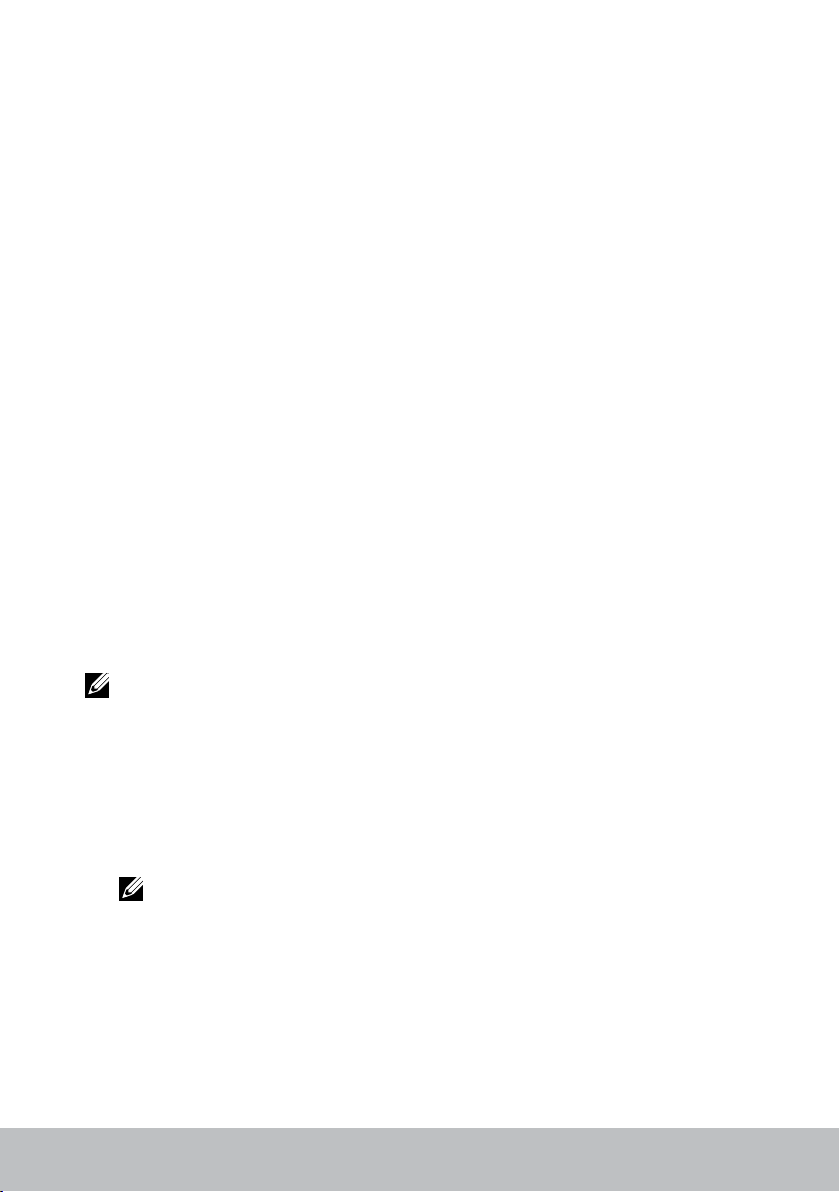
- U donjem levom uglu prozora za kontrolu pojavljuje se statusna traka
koja pokazuje u kojoj meri su završena testiranja.
- Da biste testirali izabrane uređaje kliknite na Započeti testiranje.
- Da biste izašli iz ePSA funkcije i ponovo uključili računar, kliknite na ili
dodirnite Izlaz.
•Prozor statusa — pojavljuje se na desnoj strani početnog ekrana ePSA
funkcije.
Polje statusa ima četiri kartice:
•Konfiguracija — detaljno prikazuje konfiguraciju i statusne informacije
osvim uređajima koji se mogu testirati pomoću funkcije ePSA.
•Rezultati — prikazuje sva izvršena testiranja, njihovu aktivnost i rezultate
svakog testiranja.
•Stanje sistema — prikazuje status baterije, strujnog adaptera, ventilatora
i tako dalje.
•Dnevnik događaja — pruža detaljne informacije o svim testiranjima.
KolonaStatusprikazuje status testiranja.
LCD BIST
LCD BIST (Built-In Self Test) pomaže u određivanju da li je problem ekrana
uzrokovan LCD prikazom ili nekim drugim delom. Pri testiranju se na ekranu
mogu prikazati različite boje i tekst a ako ne primetite problem tokom
testiranja kvar se ne odnosi na LCD.
NAPOMENA: Periferni uređaji mogu imati dijagnostičke procedure koje
su prilagođene njima. Za više informacija pogledajte dokumentaciju
perifernih uređaja.
Pokretanje LCD BIST-a
1. Uključite ili ponovo pokrenite računar.
2. Pritisnite <F12> kada se pojavi Dell logotip da biste pristupili BIOS
programu za podešavanje sistema.
NAPOMENA: Ako čekate predugo i pojavi se logotip operativnog
sistema, nastavite da čekate sve dok se ne pojavi radna površina
operativnog sistema Windows, a zatim ponovo pokrenite računar
ipokušajte ponovo.
3. Izaberite Diagnostics (Dijagnostika) i pritisnite <Enter>.
4. Ako na ekranu ne vidite linije u boji, pritisnite <N> da biste ušli u LCD BIST.
Dijagnostika 77
Page 78

Pozivanje ePSA
Da biste pozvali ePSA:
1. Ponovo uključite računar.
2. Pritisnite <F12> kada se pojavi Dell logotip da biste pristupili BIOS
programu za podešavanje sistema.
NAPOMENA: Ako čekate predugo i pojavi se logotip operativnog
sistema, nastavite da čekate sve dok se ne pojavi radna površina
operativnog sistema Windows, a zatim ponovo pokrenite računar
ipokušajte ponovo.
3. Izaberite Diagnostics (Dijagnostika) i pritisnite <Enter>.
4. Sledite uputstva na ekranu da biste završili testiranje i zabeležite poruke
o greškama koje se pojave.
Ako je testiranje komponente neuspešno, testiranje se zaustavlja, računar emituje
kratak ton i prikazuje se kod greške. Pribeležite kod(ove) greške i potražite rešenja
na strani www.dell.com/support ili kontaktirajte kompaniju Dell.
Sledite uputstva na ekranu da biste prešli na sledeće testiranje, ponovo
testirajte komponentu koja nije prošla na testiranju ili zaustavite testiranje
iponovo uključite računar.
Ako se PSA rutina uspešno završi, na ekranu se pojavljuje sledeća poruka:
„ No problems have been found with this system so far.
Do you want to run the remaining memory tests? This will
take about 30 minutes or more. Do you want to continue?
(Recommended).” („Na ovom sistemu do sada nisu pronađeni problemi.
Dali želite da pokrenete preostale testove memorije? To će potrajati oko
30ili više minuta. Da li želite da nastavite? (Preporučuje se).”). Pritisnite <y>
da nastavite ako se javljaju problemi sa memorijom, u suprotnom pritisnite
<n> da biste završili testiranje.
Ako se ePSA test završi sa greškama, na ekranu će se pojaviti sledeća poruka:
„Testing completed. One or more errors were detected.”
(„Testiranje je završeno. Pronađena je jedna ili više grešaka.”).
Na kartici Dnevnik događaja u prozoru Status prikazuju se greške do kojih je
došlo tokom ePSA testiranja.
78 Dijagnostika
Page 79
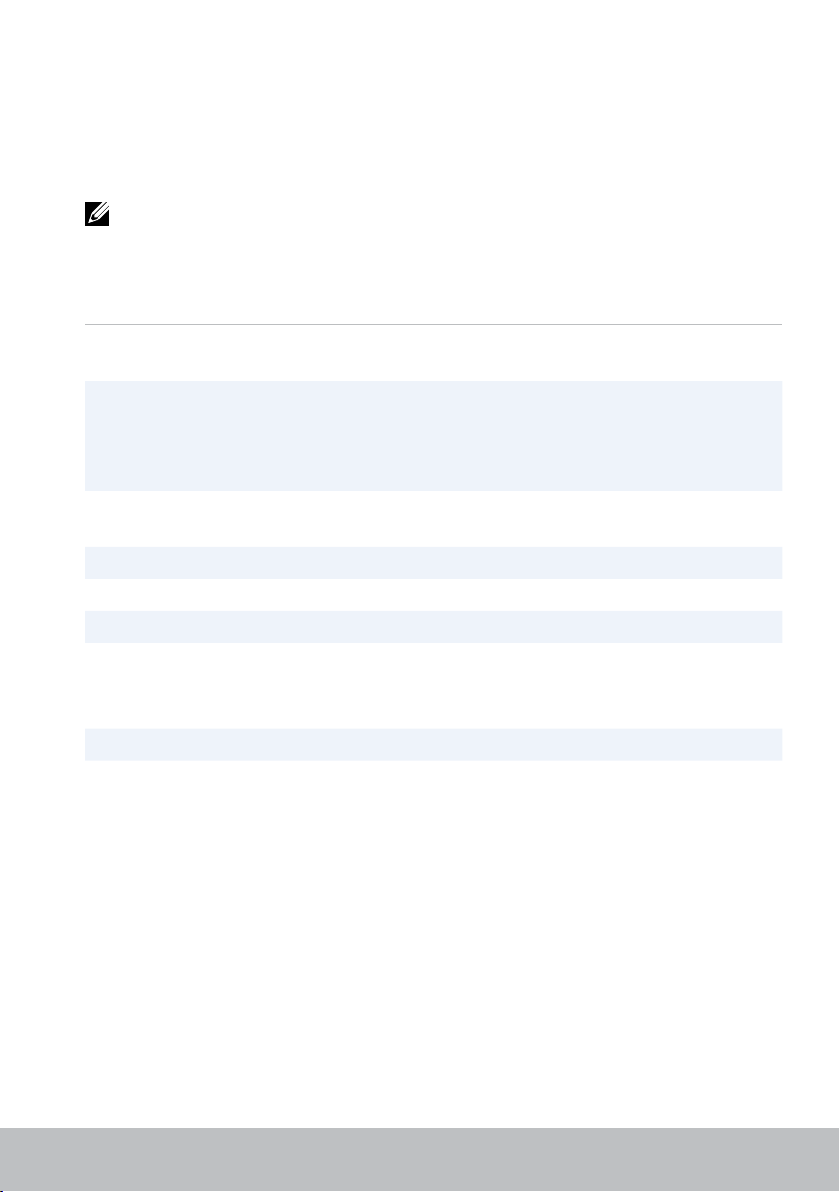
Tonski kodovi
Vaš računar može da emituje niz tonova tokom pokretanja ako postoje
greške ili problemi. Ovaj niz tonova, koji se naziva tonski kod identifikuje
problem. Ako do toga dođe, upišite tonski kod i pozovite Dell radi pomoći.
NAPOMENA: Neki od tonskih kodova navedenih u donjoj tabeli možda
neće važiti za vaš računar.
Tonski
kodovi
Jedno Potencijalna greška na sistemskoj ploči — greška
Dva Nije pronađen RAM
Tri Potencijalna greška na sistemskoj ploči — greška skupa
Četiri Greška pri čitanju/pisanju u RAM
Pet Greška časovnika realnog vremena
Šest Greška video kartice ili video kontrolera
Sedam Greška procesora
Osam Greška monitora
Potencijalni problem
kontrolne sume BIOS ROM-a
NAPOMENA: Ako ste instalirali ili zamenili memorijski
modul, proverite da li je memorijski modul pravilno
postavljen.
čipova
NAPOMENA: Ovaj tonski kod je podržan samo za
računare sa Intel procesorima.
Dijagnostika 79
Page 80

BIOS
BIOS čuva hardverske informacije o vašem računaru i prosleđuje informacije
operativnom sistemu kada se računar pokreće. Možete da izvršite promene
osnovnih postavki hardvera sačuvanih u BIOS-u pomoću BIOS programa za
podešavanje sistema.
BIOS program za podešavanje sistema možete koristiti za:
•Postavljanje ili menjanje opcije koju korisnik može da izabere, na primer
korisničke lozinke.
•Utvrđivanje koji su uređaji instalirani na vašem računaru, veličine
memorije, vrste čvrstog diska i tako dalje.
•Menjanje informacija o konfiguraciji sistema nakon dodavanja, menjanja
ili uklanjanja bilo kog hadrvera u računaru.
Promena BIOS postavki
OPREZ: Zbog neodgovarajućih postavki u BIOS programu za
podešavanje sistema može doći do toga da vaš računar neće da se
pokrene, da ne radi ispravno ili da se ošteti.
Možda ćete morati da promenite postavka kao što su datum i vreme, uređaji
za pokretanje i sekvenca pokretanja, omogućavanje ili onemogućavanje
funkcije PowerShare itd. Da biste promenili postavke, uđite u BIOS program
za podešavanje sistema, pronađite postavku koju želite da promenite
isledite uputstva na ekranu.
Ulazak u BIOS program za podešavanje sistema
1. Uključite ili ponovo pokrenite računar.
2. Pritisnite <F2> kada se pojavi Dell logotip da biste ušli u BIOS program za
podešavanje sistema.
NAPOMENA: Ako čekate predugo i pojavi se logotip operativnog
sistema, nastavite da čekate sve dok se ne pojavi radna površina
operativnog sistema Windows, a zatim ponovo pokrenite računar
ipokušajte ponovo.
80 Promena BIOS postavki
Page 81

Ponovno određivanje BIOS lozinke
BIOS lozinke se koriste radi pružanja dodatne bezbednost za računare.
Možete konfigurisati računar tako da zatraži lozinku prilikom pokretanja
sistema ili ulaska u BIOS program za podešavanje sistema.
U zavisnosti od vrste računara koristite jednu od sledećih metoda da ponovo
izaberete izgubljene ili zaboravljene BIOS lozinke.
OPREZ: Ponovno određivanje BIOS lozinke uključuje brisanje svih
podataka iz CMOS memorije. Ako ste promenili bilo koju od BIOS
postavki, morate ponovo izvršiti te promene nakon ponovnog
određivanja lozinke.
Uklanjanje CMOS baterije
UPOZORENJE: Pročitajte uputstva o bezbednosti pre nego što počnete
da radite unutar računara.
Skoro sve matične ploče koriste dugmastu bateriju koja pomaže da se
sačuvaju BIOS postavke, uključujući i lozinku. Da biste ponovo odredili
lozinku, izvadite dugmastu bateriju, sačekajte 15 do 30 minuta a zatim
zamenite dugmastu bateriju.
NAPOMENA: Za više informacija o mestu na kojem se nalazi dugmasta
baterija i uputstvima o njenom vađenju i vraćanju pogledajte Uputstvo za
servisiranje na www.dell.com/support.
Upotreba kratkospojnika za matičnu ploču
NAPOMENA: Kratkospojnik za matičnu ploču postoji samo na stonim
računarima.
Skoro sve matične ploče na stonim računarima sadrže kratkospojnik za
brisanje postavki CMOS memorije zajedno sa BIOS lozinkom. Mesto na
kome se nalazi ovaj kratkospojnik je različito i zavisi od matične ploče.
Kratkospojnici se mogu nalaziti pored CMOS baterije i obično su označeni
kao CLR, CLEAR, CLEAR CMOS itd.
Za postupak brisanja lozinki i brisanja CMOS postavki, pogledajte Servisno
uputstvo vašeg računara na www.dell.com/support.
Ponovno određivanje BIOS lozinke 81
Page 82

Menjanje sekvence pokretanja
Možda ćete morati da promenite sekvencu pokretanja da biste izvršili
pokretanje pomoću uređaja koji nije vaš podrazumevani uređaj, na primer
kada ponovo instalirate operativni sistem ili kada koristite disk za oporavak ili
USB disk.
Možete da izaberete redosled pokretanja koristeći Meni za pokretanje
sistema ili BIOS program za podešavanje sistema.
Upotreba menija za pokretanje
Koristite Meni za pokretanje da biste promenili sekvencu pokretanja na svom
računaru za trenutno pokretanje.
NAPOMENA: Vaš računar se podiže sa izabranog uređaja samo za
trenutno pokretanje i vraća se na podrazumevani uređaj prilikom
sledećeg pokretanja vašeg računara.
Odabir uređaja za pokretanje pomoću Menija za pokretanje:
1. Uključite ili ponovo pokrenite računar.
2. Pritisnite F12 kada se pojavi Dell logotip da biste pristupili meniju za
pokretanje.
NAPOMENA: Ako čekate predugo i pojavi se logotip operativnog
sistema, nastavite da čekate sve dok se ne pojavi radna površina
operativnog sistema Windows, a zatim ponovo pokrenite računar
ipokušajte ponovo.
3. Koristite tastere sa strelicama na dole i gore da biste izabrali uređaj sa
kojeg želite da izvršite pokretanje i pritisnite taster Enter.
Korišćenje BIOS programa za podešavanje sistema
Koristite BIOS program za podešavanje sistema da biste izabrali redosled
uređaja koje vaš računar koristi prilikom svakog pokretanja.
Da biste promenili sekvencu pokretanja pomoću BIOS programa za
podešavanje sistema:
1. Uđite u BIOS program za podešavanje sistema.
2. Izaberite karticu Boot (Pokretanje).
3. Izaberite polja za potvrdu da biste omogućili ili onemogućili uređaje koji
će biti korišćeni za pokretanje.
4. Pomerajte uređaje gore ili dole da biste promenili sekvencu pokretanja.
NAPOMENA: Prvi uređaj na spisku je podrazumevani uređaj za
pokretanje.
82 Menjanje sekvence pokretanja
Page 83

Kako dobiti pomoć
ikontaktiratiDell
Dobijanje pomoći
Informacije o proizvodima i uslugama kompanije Dell, kao i pomoć u vezi
snjima, možete dobiti koristeći sledeće resurse za samopomoć:
Informacije o proizvodima
iuslugama kompanije Dell
Windows 8.1 i Windows 10 Aplikacija Dell pomoć i podrška
Windows 10 Aplikacija Početak rada
Windows 8.1 Aplikacija Pomoć + Saveti
Pristupanje pomoći u
sistemima Windows 8,
Windows 8.1 i Windows 10
Pristupanje pomoći u sistemu
Windows 7
Pomoć na mreži za operativni
sistem
Informacije o rešavanju
problema, uputstva za
upotrebu, uputstva za
podešavanje, specifikacije
proizvoda, blogovi za tehničku
pomoć, upravljački programi,
ažuriranja softvera i tako dalje
www.dell.com
U platformi Windows Search unesite
Pomoć i podrška i pritisnite Enter.
Kliknite na ili dodirnite Start→ Pomoć
ipodrška
www.dell.com/support/windows
www.dell.com/support/linux
www.dell.com/support
Dobijanje pomoći 83
Page 84

Saznajte više o svom
operativnom sistemu,
podešavanju i korišćenju
računara, rezervnim kopijama
podataka, dijagnostici itd.
Pogledajte opciju Ja i Moj Dell na
www.dell.com/support/manuals.
Kontaktirajte kompaniju Dell
Da biste se obratili kompaniji Dell u vezi sa prodajom, tehničkom podrškom
ili korisničkom podrškom pogledajte www.dell.com/contactdell.
NAPOMENA: Dostupnost zavisi od države i proizvoda a neke usluge ne
moraju biti dostupne u vašoj zemlji.
NAPOMENA: Ako nemate aktivnu vezu sa Internetom, kontakt
informacije možete da pronađete na fakturi, otpremnici, računu ili
ukatalogu proizvoda kompanije Dell.
84 Kontaktirajte kompaniju Dell
Page 85

Reference
Održavanje računara
Preporučljivo je da izvršite sledeće zadatke kako biste izbegli opšte
probleme s računarom:
•Obezbedite direktan pristup izvoru napajanja, odgovarajuću ventilaciju
iravnu površinu na koju ćete staviti računar.
•Nemojte da blokirate otvore za ventilaciju, stavljate predmete u njih ili da
dozvolite da se na njih nakupi prašina.
•Redovno pravite kopije podataka.
•Redovno vršite skeniranje na viruse.
•Proveravajte da li računar sadrži greške koristeći SupportAssist i druge
alatke koje su vam dostupne na računaru.
•Redovno čistite računar mekom, suvom krpom.
OPREZ: Računar možete oštetiti ako za čišćenje koristite vodu ili
druge rastvarače.
•Proverite da li na uređaju za skladištenje postoji dovoljno slobodnog
prostora. Nedovoljno slobodnog prostora može uzrokovati smanjene
performanse.
•Omogućite automatska ažuriranja Microsoft Windows sistema i drugih
softvera da biste rešili probleme sa softverom i unapredili bezbednost
računara.
Upravljanje napajanjem
Upravljanje napajanjem pomaže u smanjenju potrošnje električne energije
računara kontrolom napajanja do različitih komponenata. BIOS program za
podešavanje sistema i operativni sistem omogućavaju vam da konfigurišete
kada napajanje određenih komponenti treba biti smanjeno ili prekinuto.
Neka uobičajena stanja za uštedu energije u Microsoft Windows-u su:
•Spavanje — Spavanje je stanje za uštedu energije koje omogućava
računaru da se vrati u potpuno operativni režim (obično u roku od
nekoliko sekundi) kada želite da nastavite s radom.
•Hibernacija — Hibernacija smešta vaše otvorene dokumente i programe
na skladište računara i zatim isključuje računar.
Održavanje računara 85
Page 86

•Hibridno spavanje — Hibridno spavanje predstavlja kombinaciju
spavanja i hibernacije. U ovom stanju se otvorena dokumenta i programi
spremaju u memoriju i u skladište računara, a zatim računar stavlja
ustanje male potrošnje tako da brzo možete nastaviti sa radom. Kada
je hibridno spavanje uključeno, računar stavljen u režim spavanja
automatski prelazi u režim hibridnog spavanja.
•Isključivanje — Isključivanje računara pomaže vam kada ne planirate
da koristite računar u dužem vremenskom periodu. Na ovaj način
računar je bezbedan i štedi se energija. Isključite računar pre dodavanja
ili uklanjanja komponenti u unutrašnjosti računara. Isključivanje se ne
preporučuje kada je potrebno da brzo nastavite s radom.
Konfigurisanje postavki napajanja
Da biste konfigurisali postavke napajanja uradite sledeće:
Windows 10/8.1
1. Kliknite na ili dodirnite Start→ Sve aplikacije.
2. U odeljku Windows System kliknite na ili dodirnite Kontrolna tabla.
NAPOMENA: Za sisteme Windows 8.1/Windows RT kliknite na ili
dodirnite Postavke u bočnoj traci za dugmad i kliknite na ili dodirnite
Kontrolna tabla.
3. Ako je kontrolna tabla razvrstana po kategorijama kliknite na ili dodirnite
padajući meni Videti po: i izaberite Male ikone ili Velike ikone.
4. Kliknite na ili dodirnite Opcije napajanja.
5. Sa spiska dostupnih opcija možete da izaberete plan u zavisnosti od
načina na koji koristite računar.
6. Da biste modifikovali postavke napajanja kliknite na ili dodirnite Promena
postavki plana.
Windows 7
1. Kliknite na Start → Kontrolna tabla→ Opcije napajanja.
2. Sa spiska dostupnih opcija možete da izaberete plan u zavisnosti od
načina na koji koristite računar.
3. Da biste modifikovali postavke napajanja kliknite na Promena postavki
plana.
86 Upravljanje napajanjem
Page 87

Konfigurisanje ponašanja dugmeta za napajanje
Da biste konfigurisali ponašanje dugmeta za napajanje uradite sledeće:
Windows 10/8.1
1. Desnim tasterom miša kliknite bilo gde na ekranu Start.
2. Kliknite na ili dodirnite Sve aplikacije u donjem desnom uglu ekrana.
3. U odeljku Windows System kliknite na ili dodirnite Kontrolna tabla.
NAPOMENA: Za sisteme Windows 8.1/Windows RT kliknite na ili
dodirnite Postavke u bočnoj traci za dugmad i kliknite na ili dodirnite
Kontrolna tabla.
4. Ako je kontrolna tabla razvrstana po kategorijama kliknite na ili dodirnite
padajući meni Videti po: i izaberite Male ikone ili Velike ikone.
5. Kliknite na ili dodirnite Opcije napajanja.
6. Kliknite na ili dodirnite Odaberite funkciju dugmadi za napajanje.
Možete da izaberete različitu opciju kada računar napaja baterija i kada je
priključen na strujni adapter.
7. Kliknite na ili dodirnite Sačuvaj promene.
Windows 7
1. Kliknite na Start → Kontrolna tabla→ Opcije napajanja.
2. Kliknite na Odaberite funkciju dugmadi za napajanje.
3. Na padajućem meniju pored opcije Kada pritisnem dugme za napajanje
izaberite šta želite da računar uradi kada pritisnete dugme za napajanje.
Možete da izaberete različitu opciju kada računar napaja baterija i kada je
priključen na strujni adapter.
4. Kliknite na Sačuvaj promene.
Produžavanje radnog veka baterije
Dužina trajanja baterije, što je vreme tokom kojeg je baterija sposobna da
drži naboj, varira u zavisnosti od toga kako koristite prenosni računar.
Dužina trajanja baterije značajno se smanjuje ako koristite:
•Optičke uređaje.
•Uređaje za bežičnu komunikaciju, ExpressCard kartice, medijske kartice
iliUSBuređaje.
•Postavke jarke osvetljenosti ekrana, 3D čuvare ekrana ili druge programe
koji troše mnogo energije kao što su složene 3D grafičke aplikacije i igre.
Upravljanje napajanjem 87
Page 88

Performanse baterije možete da poboljšate ako:
•Priključite računar tokom rada na naizmenični napon kada je to moguće.
Radni vek baterije se smanjuje sa brojem ciklusa pražnjenja i punjenja
baterije.
•Konfigurišete postavke upravljanja napajanjem koristeći opcije napajanja
za Microsoft Windows da biste optimizovali potrošnju energije svog
računara (pogledajte „Upravljanje napajanjem“).
•Na računaru uključite opcije spavanja/stanja pripravnosti i hibernacije.
NAPOMENA: Radni vek baterije se smanjuje u toku vremena u zavisnosti
od toga koliko često se baterija koristi i od uslova pod kojima se koristi.
Možete da konfigurišete kako će se baterija ponašati tokom punjenja da
biste joj produžili radni vek.
Dell režim dugotrajnosti
Često priključivanje i isključivanje računara sa izvora napajanja bez
potpunog pražnjenja baterije može skratiti radni vek baterije. Funkcija režima
dugotrajnosti štiti bateriju tako što ograničava kapacitet do koga se baterija
puni i sprečava česte cikluse punjenja i pražnjenja baterije.
Vaš Dell prenosni računar automatski prati ponašanje baterije tokom
punjenja i pražnjenja i prema potrebi prikazuje poruku sa zahtevom da
uključite režim dugotrajnosti.
NAPOMENA: Dell režim dugotrajnosti nije podržan na svim prenosnim
računarima.
Da biste konfigurisali Dell režim dugotrajnosti uradite sledeće:
1. Desnim tasterom miša kliknite na ikonu baterije na polju za obaveštenja
sistema Windows i zatim kliknite na ili dodirnite Dell opcije za
produženje radnog veka baterije.
Pojavljuje se dijaloški okvir Merač baterije.
2. Kliknite na ili dodirnite karticu Režim dugotrajnosti.
3. Kliknite na ili dodirnite Omogući da biste uključili ili Onemogući da biste
isključili Dell režim dugotrajnosti.
4. Kliknite na ili dodirnite U redu.
NAPOMENA: Kada je režim dugotrajnosti omogućen, baterija se puni
urasponu od 88% – 100% svog kapaciteta.
88 Upravljanje napajanjem
Page 89

Dell režim stonog računara
Ako računar uglavnom koristite s priključenim adapterom možete da
uključite režim stonog računara da biste smanjili nivo punjenja baterije. Time
se smanjuje broj ciklusa punjenja/pražnjenja i produžava radni vek baterije.
Vaš Dell prenosni računar automatski prati ponašanje baterije tokom
punjenja i pražnjenja i prema potrebi prikazuje poruku sa zahtevom da
uključite režim stonog računara.
NAPOMENA: Dell režim stonog računara nije podržan na svim računarima.
Da biste uključili ili isključili režim stonog računara uradite sledeće:
1. Desnim tasterom miša kliknite na ikonu baterije na polju za obaveštenja
sistema Windows a potom kliknite na ili dodirnite Dell opcije za
produženje radnog veka baterije.
Prikazuje se dijaloški okvir Merač baterije.
2. Kliknite na ili dodirnite karticu Režim stonog računara.
3. Kliknite na ili dodirnite Omogući ili Onemogući u zavisnosti od toga
štaželite.
4. Kliknite na ili dodirnite U redu.
NAPOMENA: Kada je omogućen režim stonog računara baterija se puni
samo od 50% – 100% svog kapaciteta.
Saveti o migraciji
Migracija između računara predstavlja premeštanje podataka i aplikacija
između dva različita računara. Najčešći razlozi za migraciju računara su kada
kupite novi računar ili kada vršite nadogradnju na nove operativne sisteme.
OPREZ: Iako postoji nekoliko uslužnih programa koji pojednostavljuju
migraciju, preporučuje se da napravite rezervnu kopiju svojih datoteka,
kao što su slike, muzika, dokumenti itd.
Migracija s jednog operativnog sistema Windows na noviji operativni sistem Windows
Da biste izvršili migraciju na noviji operativni sistem pogledajte uputstva
kompanije Microsoft o migraciji sa jednog operativnog sistema na drugi.
Pogledajte www.microsoft.com za detalje.
Saveti o migraciji 89
Page 90

Uputstva u vezi sa ergonomijom
OPREZ: Nepravilna ili produžena upotreba tastature može dovesti
dopovrede.
OPREZ: Gledanje u ekran monitora u dužem vremenskom periodu
može dovesti do naprezanja očiju.
Zbog udobnosti i efikasnosti koristite ergonomske smernice prilikom
podešavanja i korišćenja računara.
Prenosni računari ne moraju biti dizajnirani za kontinualan rad kao
kancelarijska oprema. Ako prenosni računar nameravate da korisitite
kontinualno, preporučuje se da povežete eksternu tastaturu.
•Postavite računar tako da se monitor i tastatura nalaze direktno ispred
vas kada radite. Postoje specijalne police (kompanije Dell i drugih
proizvođača) koje vam pomažu da ispravno postavite tastaturu.
•Postavite eksterni monitor na prikladnu udaljenost za gledanje.
Preporučena udaljenost iznosi 510 mm–610 mm (20 in–24 in) od
vašihočiju.
•Postavite monitor tako da vam dok sedite ispred njega bude u visini očiju
ili malo niže.
•Podesite nagib monitora, postavke kontrasta i osvetljenosti, kao
iosvetljenje oko sebe (kao što su svetlo na plafonu, stone lampe, zavese
ili roletne na obližnjim prozorima) da biste smanjili refleksiju i odsjaj na
ekranu monitora.
•Koristite stolicu koja pruža dobru potporu za leđa.
•Tokom korišćenja tastature ili miša držite podlaktice horizontalno sa
zglobovima na rukama u neutralnom, udobnom položaju.
•Uvek napravite prostor da naslonite ruke tokom korišćenja tastature
ilimiša.
•Neka vam nadlaktice stoje prirodno uz bokove.
•Sedite uspravno tako da vam stopala na podu stoje paralelno s butinama.
•Kada sedite pobrinite se da se težina nogu oslanja na stopala a ne na
prednji deo sedala stolice. Podesite visinu stolice ili, ako je potrebno,
koristite oslonac za noge da biste održali pravilan položaj tela.
•Promenite radne aktivnosti. Pokušajte da svoj rad organizujete tako da
ne morate da na tastaturi kucate u dužem vremenskom periodu. Kada
prestanete sa kucanjem, pokušajte da radite stvari za koje su potrebne
obe ruke.
90 Uputstva u vezi sa ergonomijom
Page 91

•Potrudite se da u prostoru ispod stola nema prepreka i kablova koji
mogu nepovoljno uticati na udobnost sedenja ili predstavljati moguću
opasnost od saplitanja.
1 monitor u visini očiju ili ispod njih 4 stopala poravnata
spodom
2 monitor i tastatura postavljeni
direktno ispred korisnika
3 stalak monitora 6 zglobovi opušteni i u ravni
5 ruke u nivou stola
s površinom
NAPOMENA: Za najnovija ergonomska uputstva pogledajte
www.dell.com/regulatory_compliance.
Dell i životna sredina
Zeleno ne predstavlja ograničenja, već mogućnosti. Predstavlja pronalaženje
boljeg načina.
Svakoga dana imate mogućnost da pravite ekološke izbore, ali pri izboru
tehnologije ne želite da napravite kompromis u pogledu cene, performansi
ili pouzdanosti. U kompaniji Dell verujemo da ne morate da pravite
kompromis i zbog toga težimo da obezbedimo da ljudi i kompanije ne
moraju da prave kompromise da bi vodili računa o životnoj sredini.
Dell i životna sredina 91
Page 92

Mi to realizujemo u stvarnosti isporukom praktičnih proizvoda i usluga koje
vrše uticaj na stvarna pitanja o zaštiti životne sredine, jer je u srcu „zelenog“
moćna ideja da su bolji načini mogući. Bolji načini za korišćenje vremena,
novca i resursa. Bolji načini za život, rad i uspeh u našem svetu.
Bambus — prirodna i ekološki prihvatljiva ambalaža
Da bi se postigao zajednički cilj pronalaženja
novih načina za očuvanje prirodnih resursa naše
planete, Dell pruža praktična, ali inovativna rešenja
za pakovanje koja pomažu u smanjenju uticaja na
okolinu. Manje pakovanje znači manje zbrke za
korisnike. Preradivo pakovanje znači jednostavnije
odlaganje u otpad. S druge strane, održivi materijali
su dobri za našu planetu.
Ambalaža od bambusa se koristi za isporuku nekoliko
proizvoda kompanije Dell.
Naša ambalaža od bambusa je biorazgradiva, zbog
čega ju je lako odlagati, a Laboratorija za kontrolu
zemljišta ju je ocenila kao „pogodnu za pravljenje
komposta“.
Znamo da vam je važno odgovorno korišćenje
resursa i zato naš bambus potiče iz šume koja se
nalazi daleko od poznatih staništa pandi.
Pridružite se programu „Zasadi drvo“ (Plant a Tree)
Dell je osmislio program Zasadi drvo (Plant a Tree)
koji će vam pomoći da doprinesete smanjenju
emisije gasova staklene bašte koje stvara računarska
oprema i da pomognete stvaranju zdravije planete —
po jedno drvo i jedna šuma.
Reciklirajte s kompanijom Dell
Kada obnavljate računare i elektronsku opremu,
pridružite se našim naporima da tehnologiju držimo
podalje od svetskih deponija. Recikliranje vaših
poslovnih i kućnih računara sa nama je brzo, lako
ibezbedno. Učinite sebi i planeti uslugu. Odgovorno
odlažite tehnologiju u otpad uz Dell.
92 Dell i životna sredina
Page 93

Politika usklađivanja s regulatornim zahtevima
Za više detalja posetite stranicu www.dell.com/regulatory_compliance.
Kontakt podaci za web sajt o usklađivanju s regulatornim zahtevima
Ukoliko imate bilo kakvih pitanja koja se odnose na bezbednost proizvoda,
elektromagnetnu kompatibilnost ili ergonomiju, pošaljite e-poštu na adresu
Regulatory_Compliance@dell.com.
Dodatne informacije o usklađivanju
Kompanija World Wide Trade Compliance Organization (WWTC) je
odgovorna za upravljanje usklađivanjem kompanije Dell sa uvoznim
iizvoznim propisima, uključujući klasifikaciju proizvoda. Podaci o klasifikaciji
sistema koje proizvodi Dell su navedeni u sistemskom tehničkom listu sa
podacima o bezbednosti proizvoda, EMC i okruženju.
Ukoliko imate bilo kakvih pitanja koja se odnose na uvozne ili izvozne
klasifikacije Dell-ovih proizvoda, pošaljite e-poštu na adresu
US_Export_Classification@dell.com.
Politika usklađivanja s regulatornim zahtevima 93
